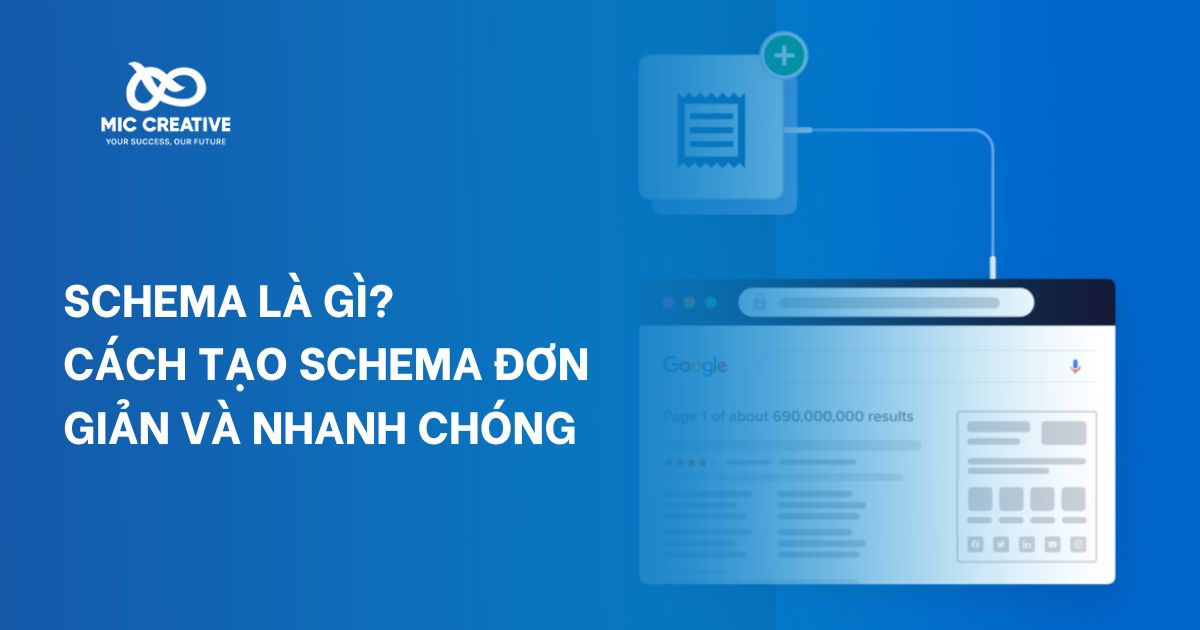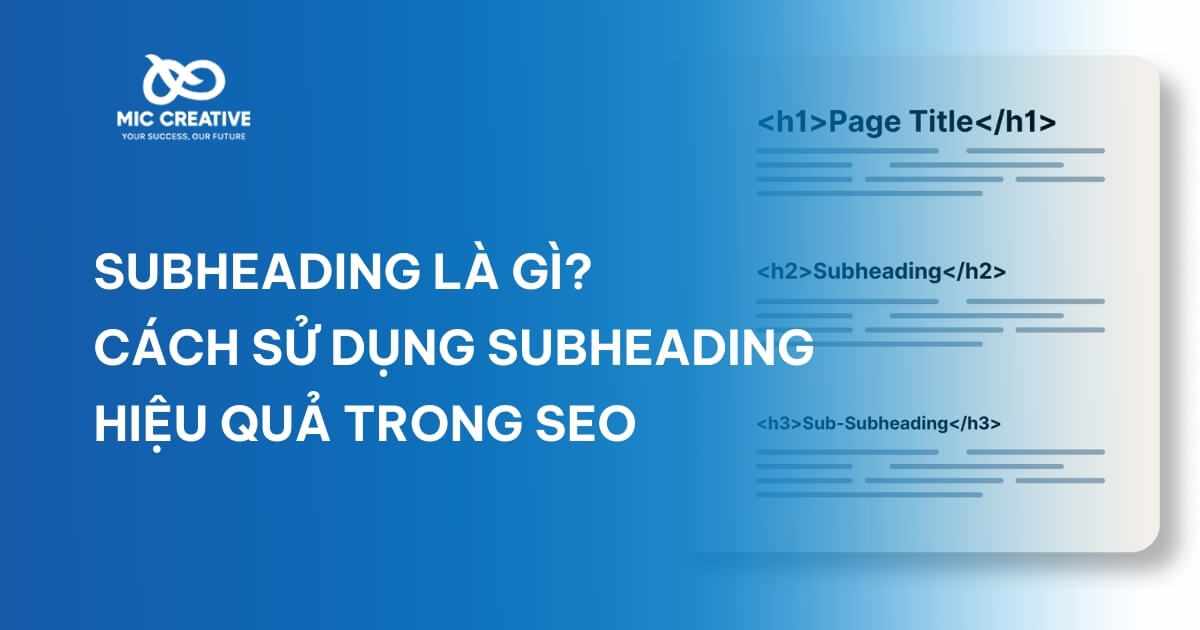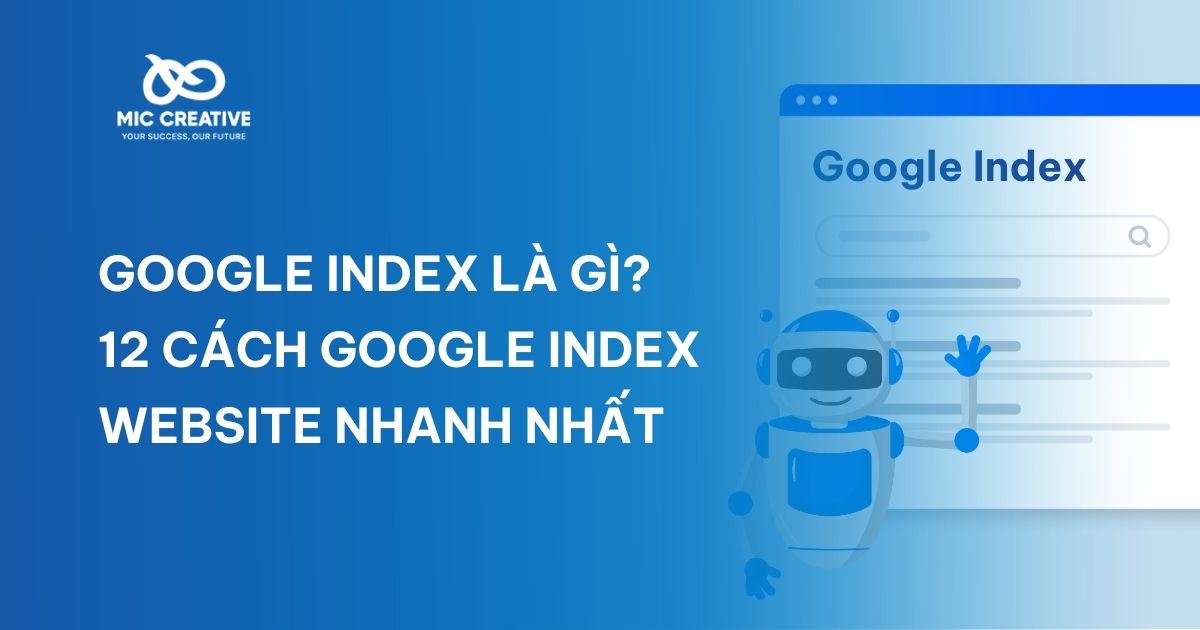1. Cần chuẩn bị gì trước khi chạy quảng cáo Facebook?
Để có được cho mình chiến dịch quảng cáo Facebook hiệu quả, trước tiên bạn hãy chuẩn bị kỹ lưỡng 03 yếu tố sau:
- Fanpage: Trang Fanpage đóng vai trò như “bộ mặt” của thương hiệu, là nơi thu hút và tương tác với khách hàng tiềm năng. Bên cạnh đó, Fanpage là nơi mà người dùng có thể tìm hiểu về doanh nghiệp, sản phẩm hoặc dịch vụ của bạn. Một trang Facebook chăm sóc và chứa đựng thông tin đầy đủ, hấp dẫn sẽ giúp tăng cường uy tín và tin cậy từ phía khách hàng. Ngoài ra, bạn cũng không thể tự chạy quảng cáo cho tài khoản cá nhân của mình. Vì vậy, trang Fanpage là yếu tố đầu tiên bạn cần chuẩn bị trước khi chạy quảng cáo.
- Tài khoản quảng cáo: Để chạy quảng cáo trên Facebook, bạn cũng cần có một tài khoản quảng cáo. Với tài khoản quảng cáo Facebook, bạn có thể sử dụng Trình quản lý quảng cáo để theo dõi và đảm bảo chiến dịch quảng cáo Facebook hiệu quả.
- Phương thức thanh toán được chấp nhận: Facebook yêu cầu người dùng cung cấp phương thức thanh toán hợp lệ để thanh toán cho các chiến dịch quảng cáo. Khi bạn chạy quảng cáo, Facebook sẽ tự động trừ tiền từ phương thức thanh toán của bạn dựa trên chi tiêu quảng cáo của bạn.
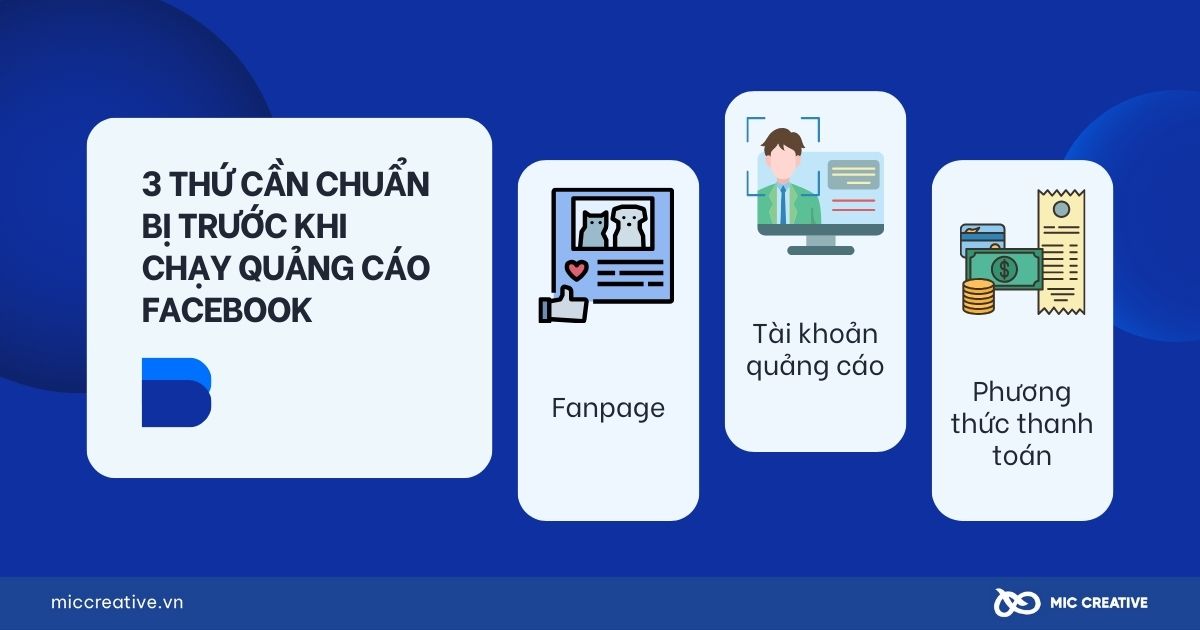
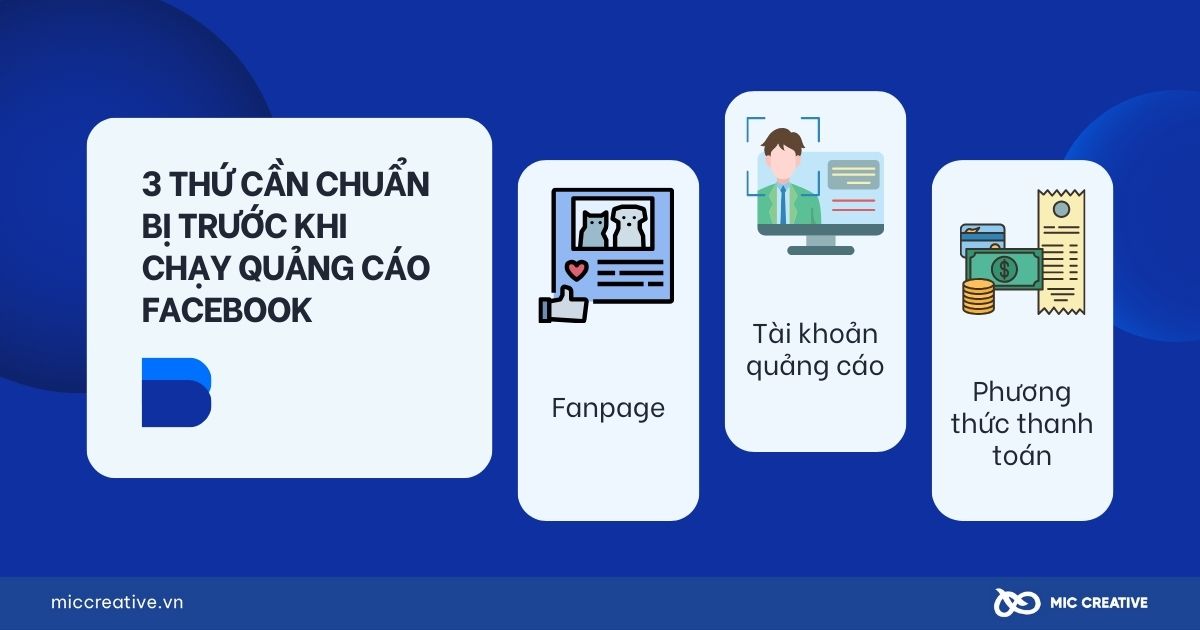
2. Cách thêm phương thức thanh toán vào tài khoản quảng cáo hiện có
2.1. Các phương thức thanh toán được chấp nhận khi chạy quảng cáo Facebook
Tại Việt Nam, để thanh toán cho quảng cáo trên Facebook và Instagram, bạn có thể sử dụng một trong các phương thức thanh toán được chấp nhận sau:
- Thẻ tín dụng hoặc thẻ ghi nợ, bao gồm:
- Mastercard
- Visa
- PayPal bằng một trong các đơn vị tiền tệ được chấp nhận
Lưu ý:
– Chỉ các tài khoản quảng cáo đã thiết lập tính năng thanh toán tự động mới có thể sử dụng PayPal.
– Đảm bảo đơn vị tiền tệ bạn muốn thanh toán phải được PayPal chấp nhận.
– Đảm bảo bạn đã bật cửa sổ bật lên trên trình duyệt web.
- Phương thức thanh toán thủ công tại địa phương, bao gồm:
- Momo
- VNPay
Lưu ý: Để sử dụng phương thức thanh toán thủ công, tài khoản quảng cáo của bạn phải được thiết lập ở Việt Nam và đơn vị tiền tệ được đặt thành đồng Việt Nam (VND). Ngoài ra, bạn chỉ có thể thêm phương thức thanh toán thủ công khi thiết lập tài khoản quảng cáo lần đầu tiên. Bạn có thể tìm hiểu thêm về thanh toán thủ công.
2.2. Cách thêm phương thức thanh toán vào tài khoản
Để thêm phương thức thanh toán vào tài khoản quảng cáo, bạn hãy làm theo các bước sau:
- Bước 1: Nhấp vào Trình quản lý quảng cáo ở thanh menu bên góc trái màn hình hoặc truy cập vào https://www.facebook.com/business/tools/ads-manager.
- Bước 2: Tại thanh menu bên trái của Trình quản lý quảng cáo, chọn Lập hóa đơn và thanh toán > Chọn Cài đặt thanh toán.
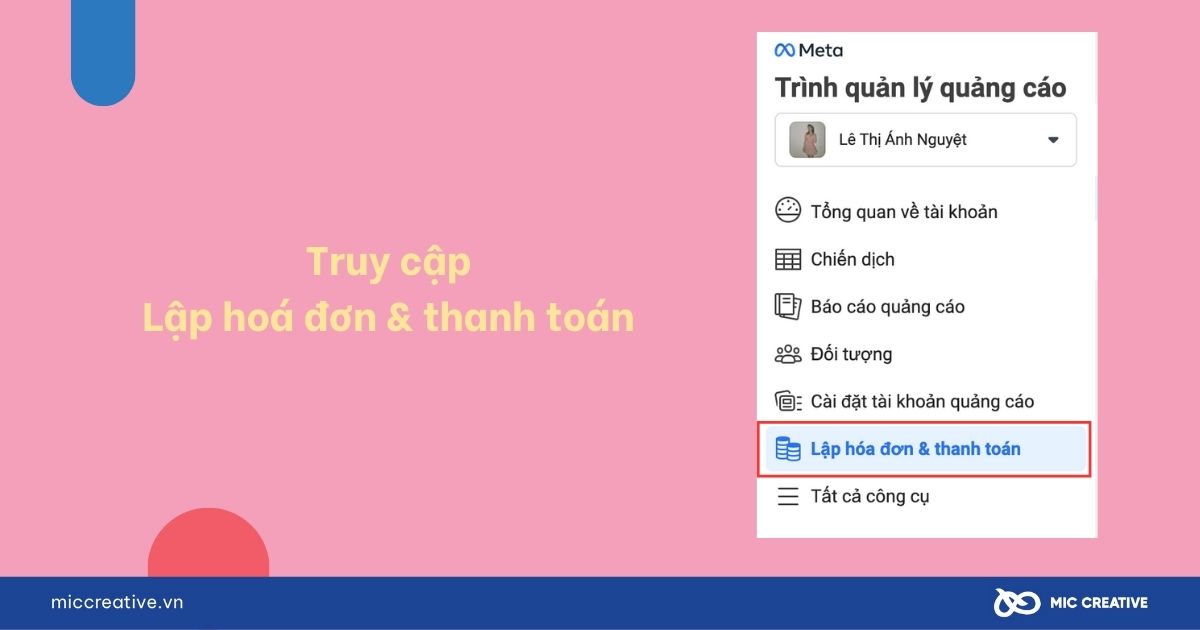
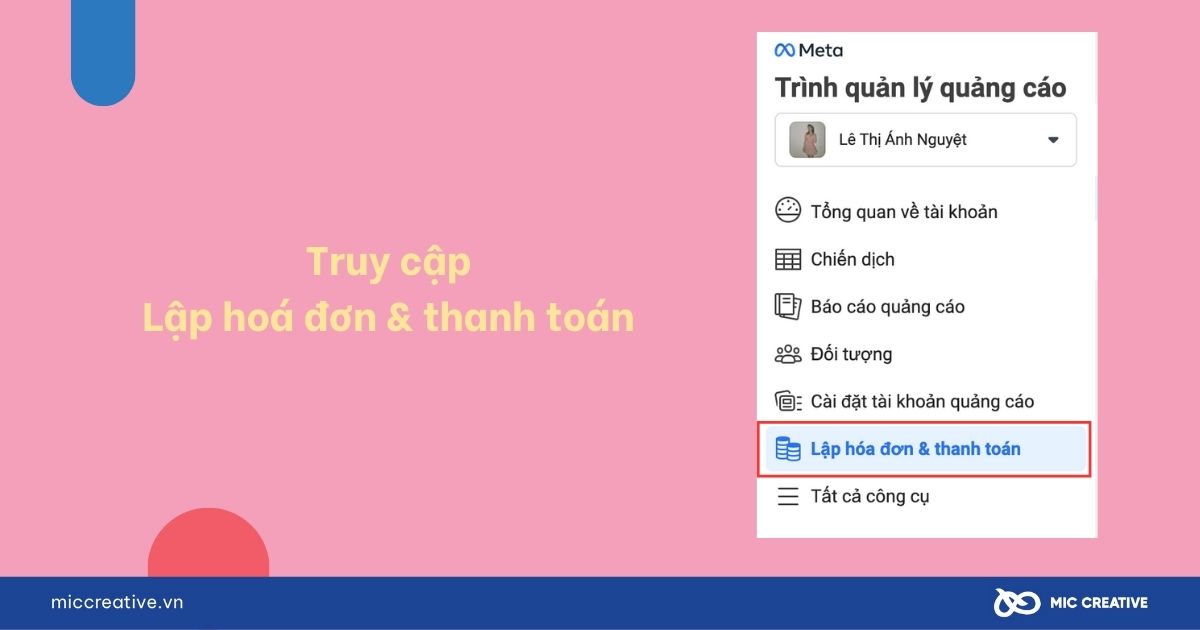
- Bước 3: Trong phần Phương thức thanh toán, nhấp vào Thêm phương thức thanh toán.
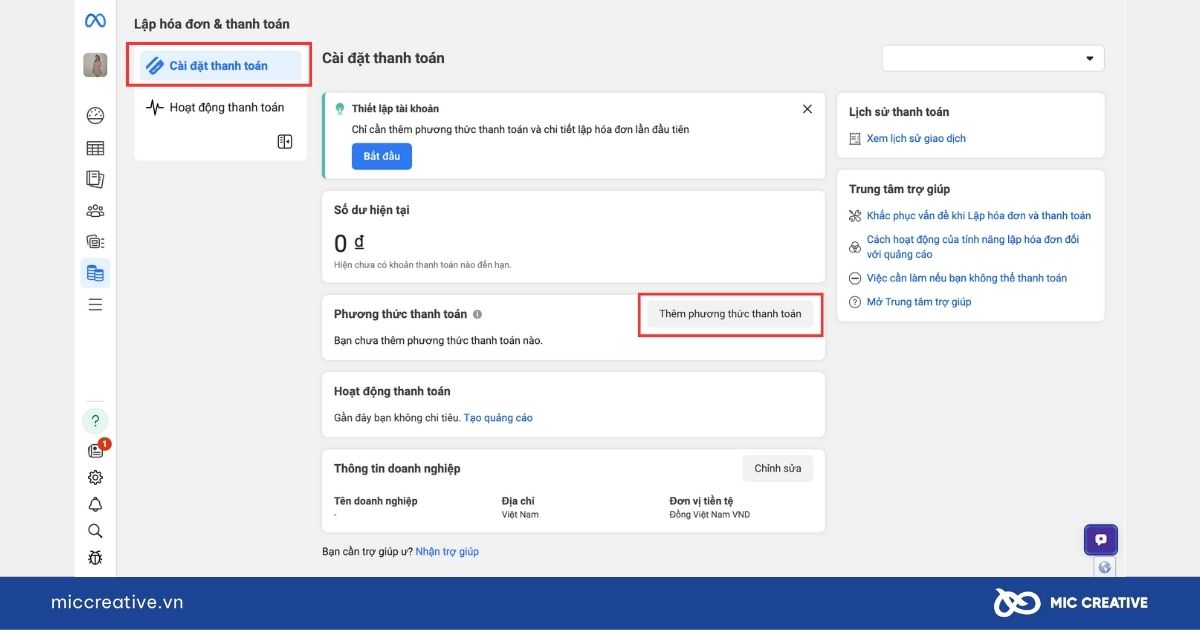
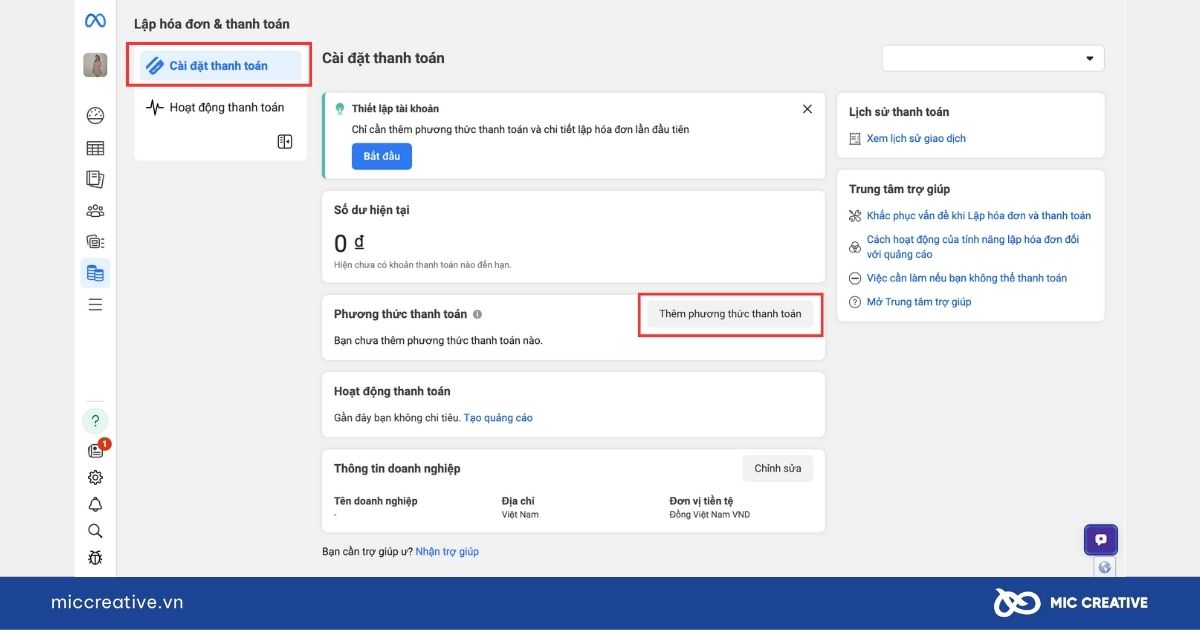
- Bước 4: Hãy kiểm tra lại kỹ càng Quốc gia / Khu vực, Đơn vị tiền tệ và Múi giờ bởi sau khi thiết lập, bạn sẽ không thể thay đổi vị trí và đơn vị tiền tệ được nữa. Nếu thông tin này cần được cập nhật, bạn phải tạo một tài khoản quảng cáo mới.
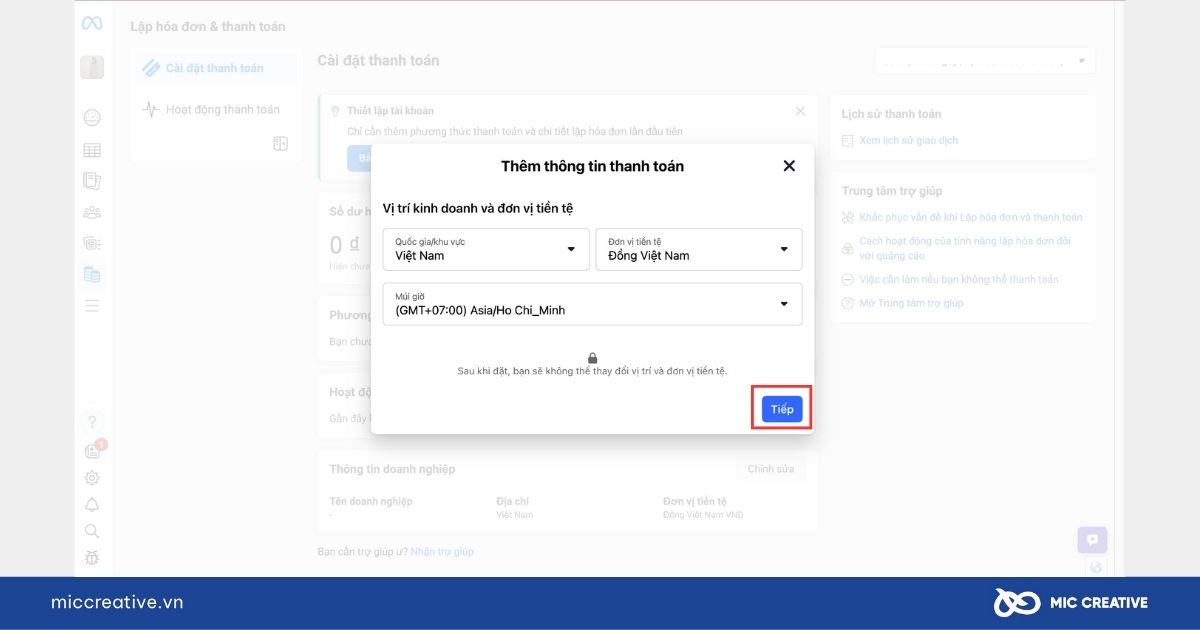
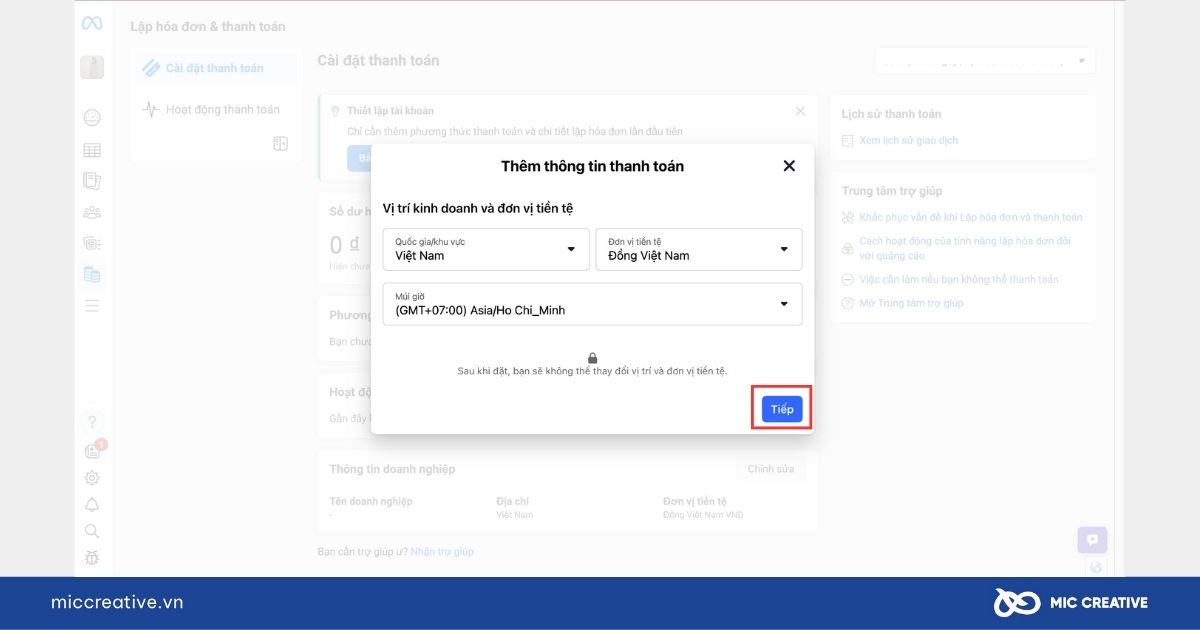
- Bước 5: Chọn phương thức thanh toán bạn muốn thêm > chọn Tiếp.
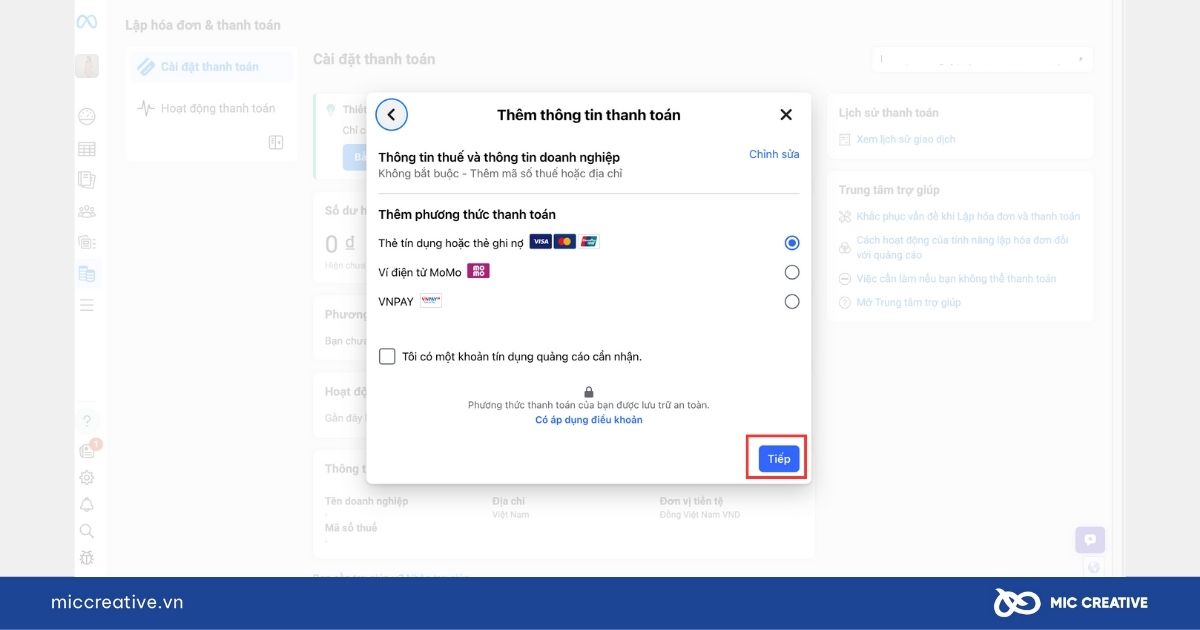
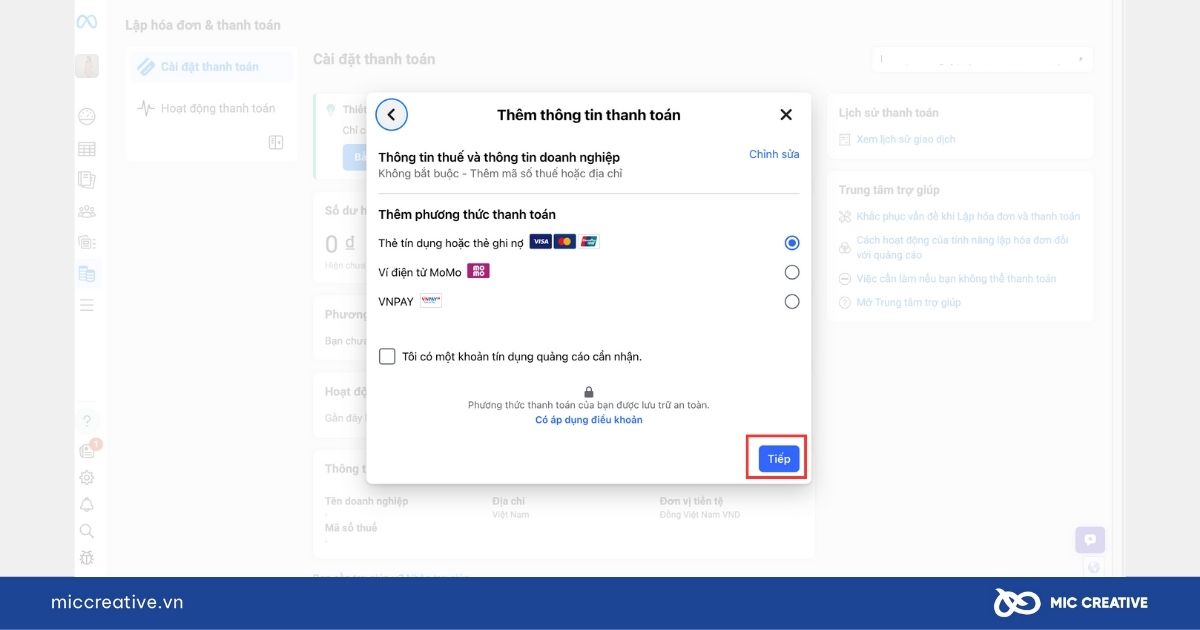
- Bước 6: Điền các thông tin cần thiết > chọn Lưu.
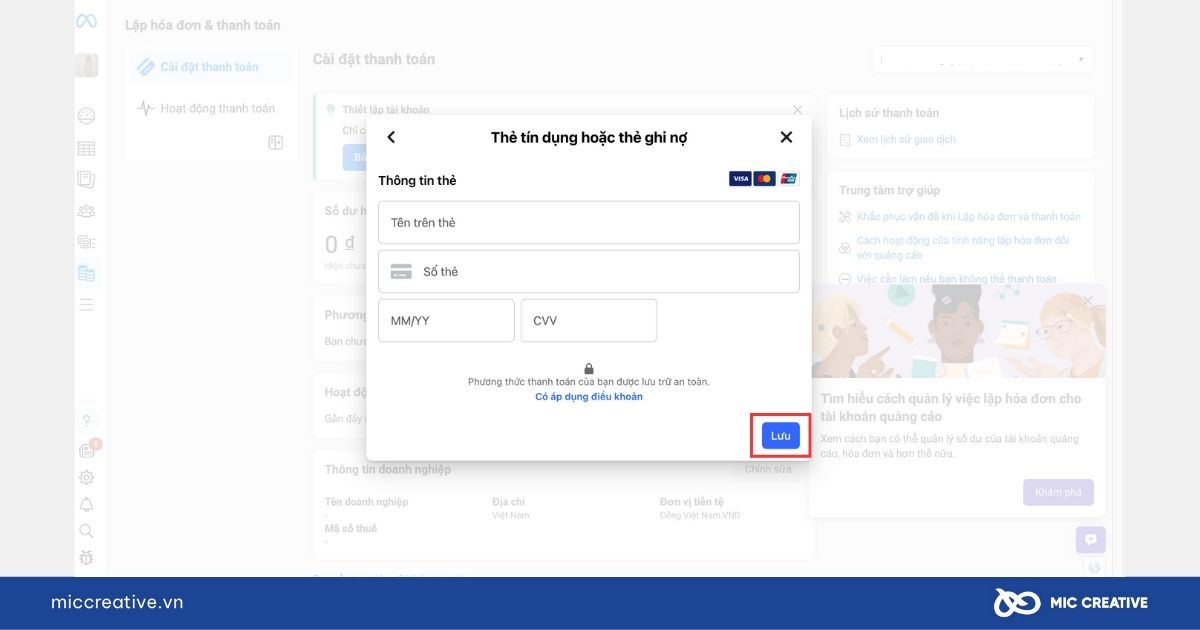
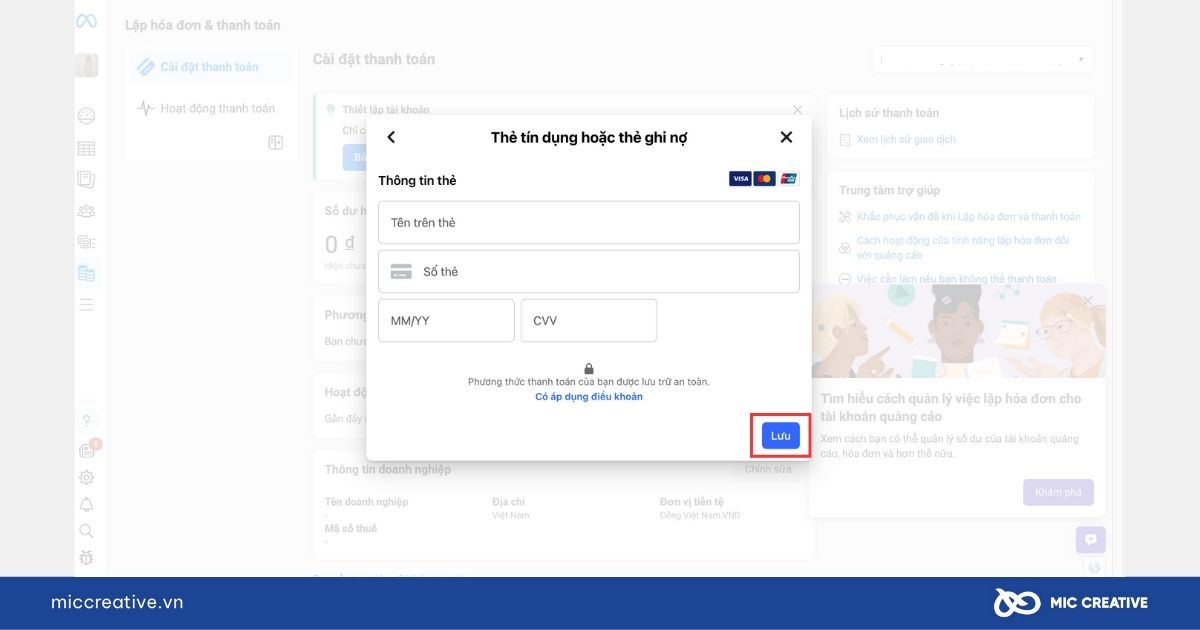
Như vậy, phương thức thanh toán mới đã được thêm vào tài khoản quảng cáo hiện tại của bạn.
3. Các bước để thiết lập chiến dịch quảng cáo Facebook hiệu quả
Để thiết lập chiến dịch quảng cáo Facebook hiệu quả, bạn hãy làm theo các bước sau:
3.1. Tạo chiến dịch mới
Trên thanh menu bên trái, chọn Chiến dịch > Nhấp vào nút Tạo để bắt đầu chiến dịch quảng cáo đầu tiên của bạn.
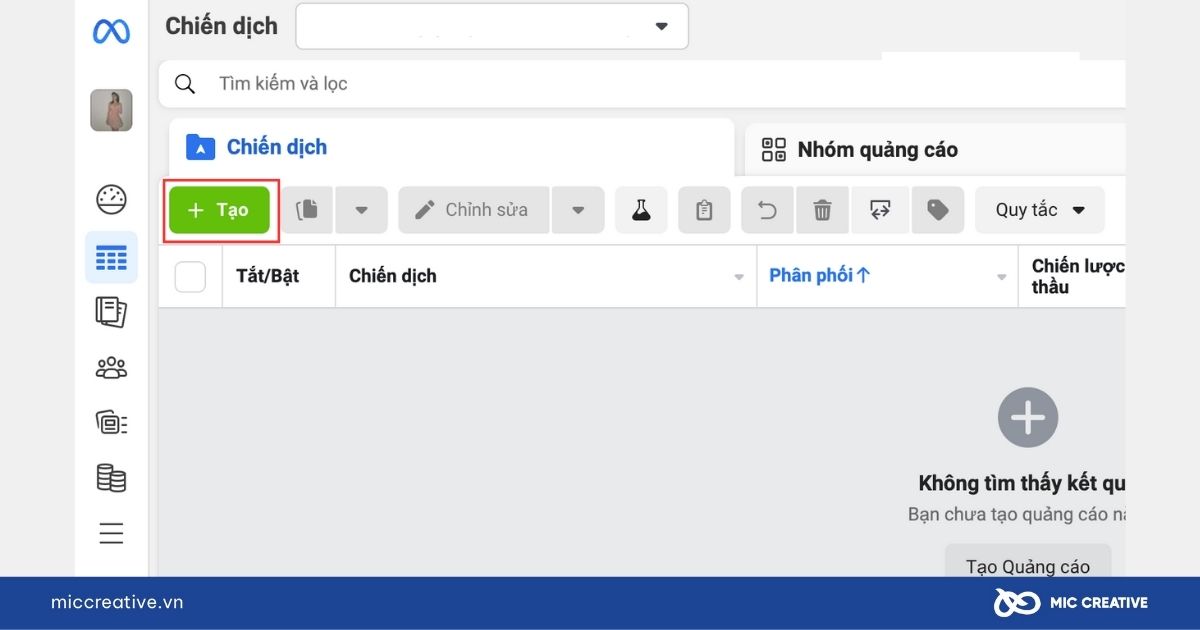
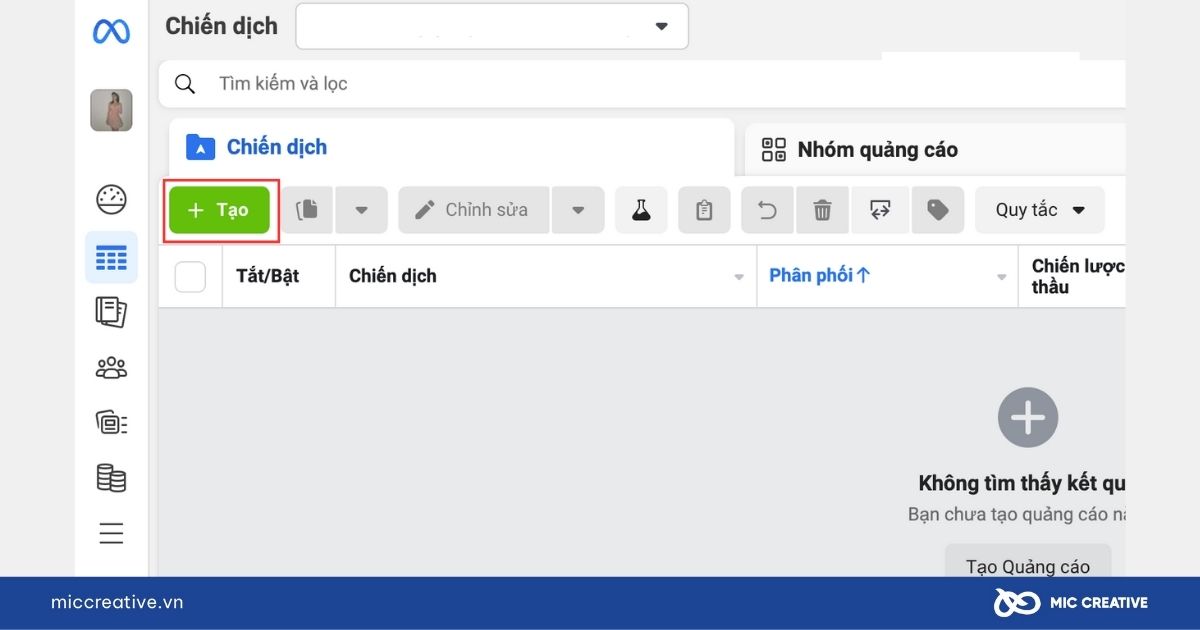
3.2. Chọn Cách mua
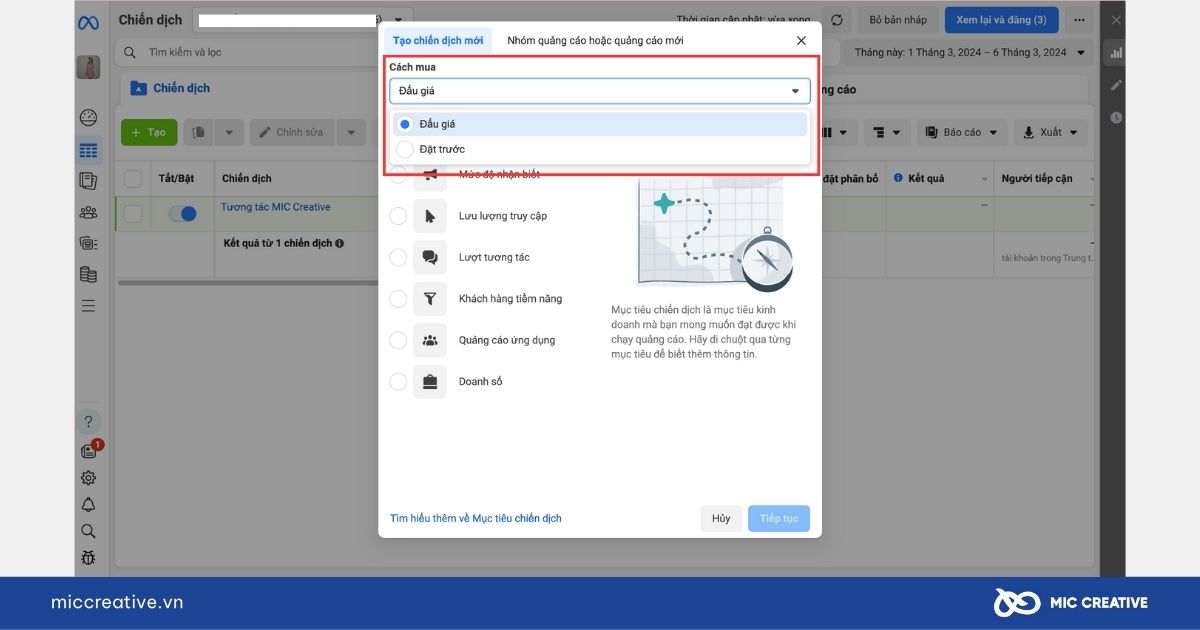
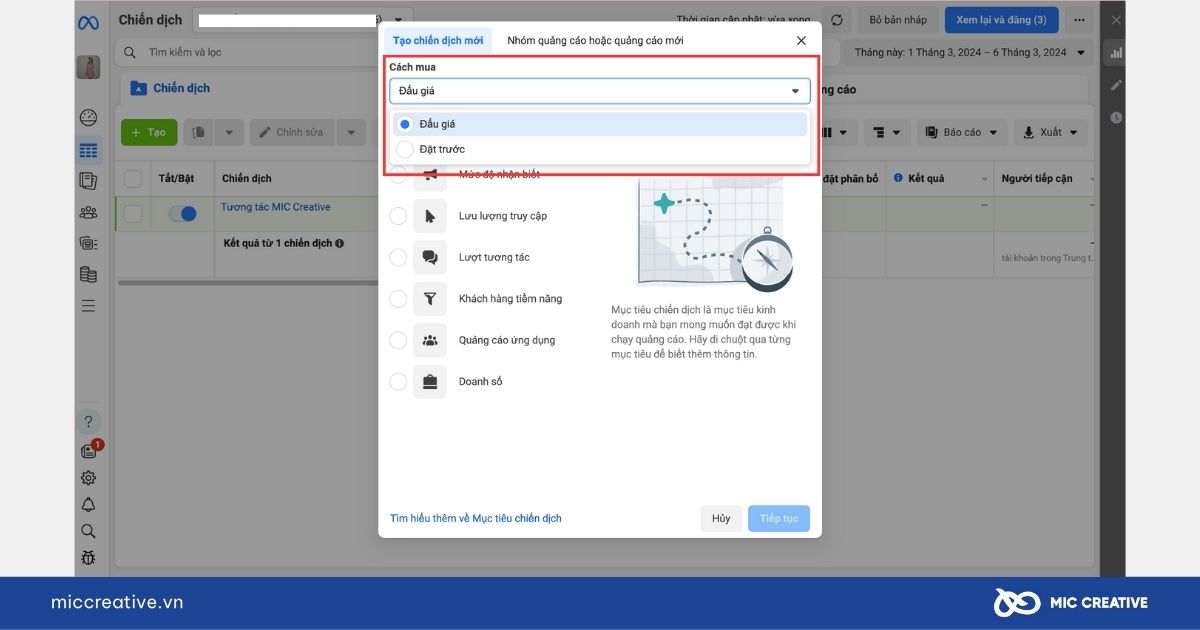
Quảng cáo trên Facebook có 2 cách mua khác nhau: Đấu giá và Đặt trước (trước đây là Phạm vi tiếp cận và Tần suất). Bạn có thể hiểu đơn giản về 2 cách mua này như sau:
- Đấu giá: Cung cấp cho bạn nhiều sự lựa chọn, hiệu quả và linh hoạt hơn với kết quả khó dự đoán hơn. Quảng cáo có thể được đặt trên Facebook, Messenger, Instagram và Meta Audience Network.
- Đặt trước: Cho phép bạn lập kế hoạch và mua trước các chiến dịch của mình để dự đoán được mục tiêu hiệu quả và tăng cường kiểm soát đối với tần suất. Quảng cáo có thể được đặt trên Facebook và Instagram.
Sự khác biệt chính giữa hai điều này nằm ở cách thiết lập chiến dịch và mục tiêu chiến dịch của bạn. Ví dụ: Quảng cáo đấu giá cho phép thực hiện nhiều mục tiêu chiến dịch khác nhau, trong khi Đặt trước chỉ có hai mục tiêu: nhận thức và tương tác. Bạn có thể hiểu rõ hơn về điều này tại đây.
Thông thường thì các nhà quảng cáo chuyên nghiệp sẽ lựa chọn thiết lập Đấu giá.
3.3. Thiết lập mục tiêu chiến dịch
Tiếp theo, hãy thiết lập mục tiêu chiến dịch của bạn. Facebook cho phép bạn lựa chọn 1 trong 6 mục tiêu chiến dịch dưới đây:
- Mức độ nhận biết
- Lưu lượng truy cập
- Lượt tương tác
- Khách hàng tiềm năng
- Quảng cáo ứng dụng
- Doanh số
Bạn có thể di chuột qua từng mục tiêu để xem giải thích chi tiết và khi nào nên sử dụng loại mục tiêu đó.
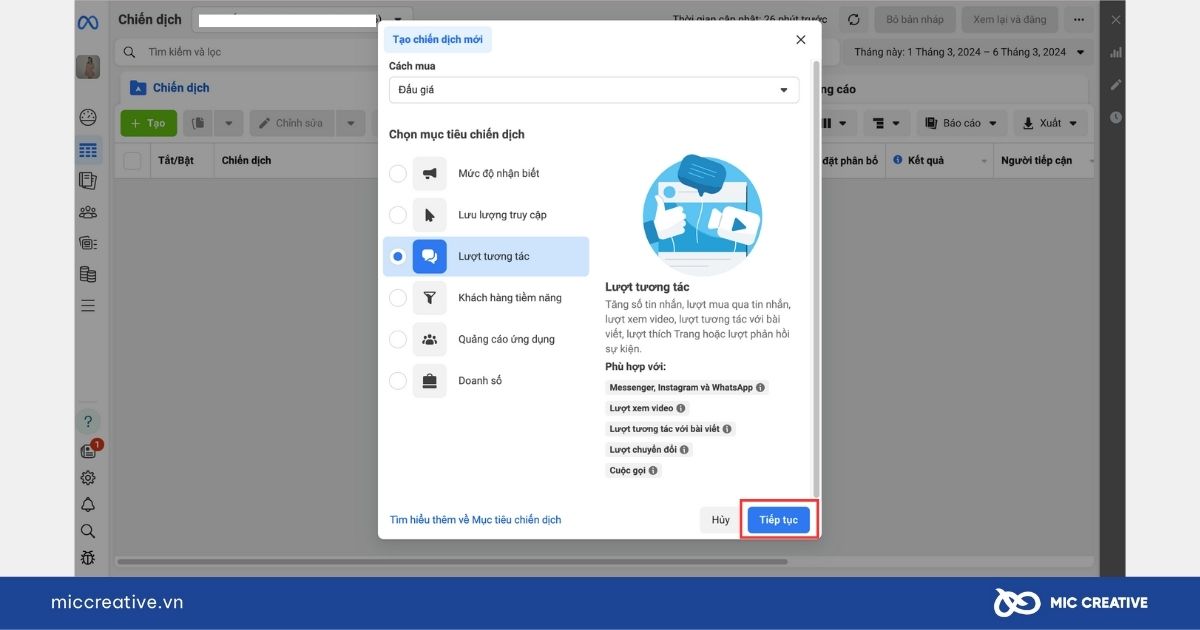
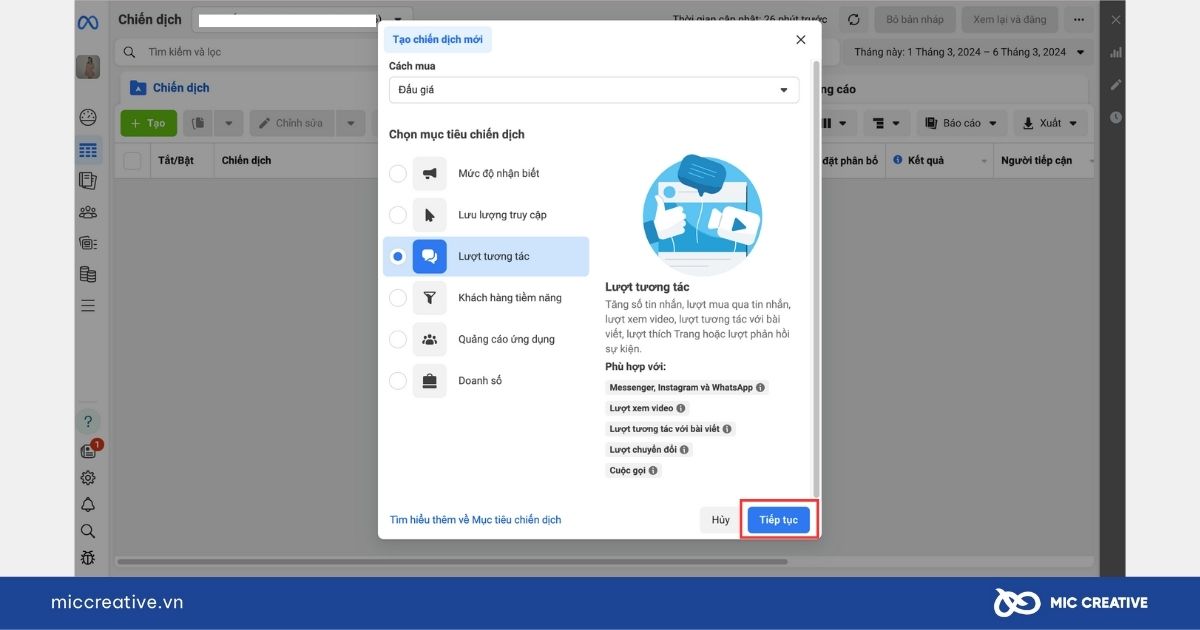
3.4. Chọn cách thiết lập chiến dịch
Bạn có thể chọn cách thiết lập được đề xuất hoặc thiết lập thủ công. Nếu như bạn là người mới bắt đầu chạy quảng cáo trên Facebook, bạn có thể chọn cách thiết lập được đề xuất để tăng tối đa hiệu quả. Hoặc bạn cũng có thể chọn thiết lập thủ công để dễ dàng tùy chỉnh các mục theo mục tiêu của mình.
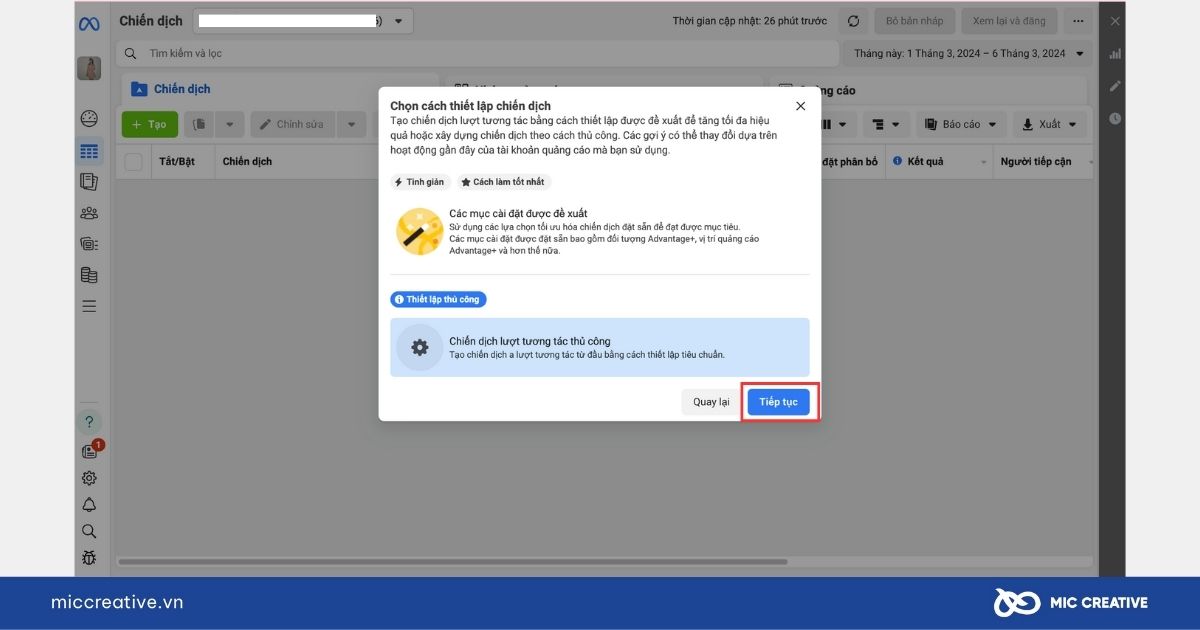
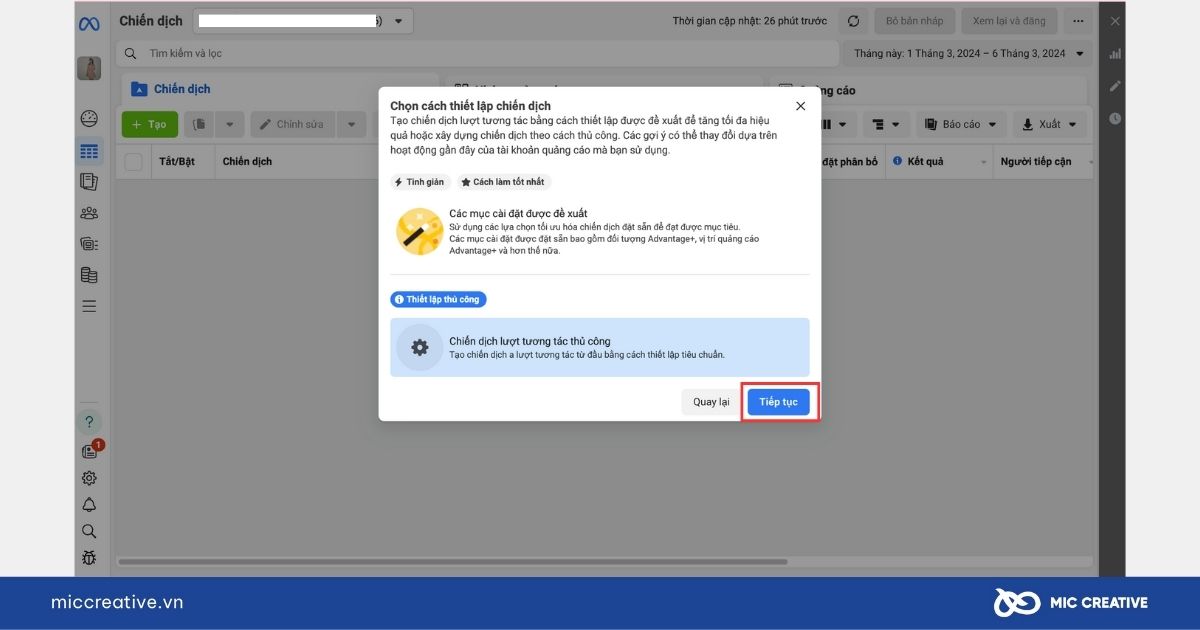
3.5. Đặt tên chiến dịch
Khi đã chọn mục tiêu chiến dịch, bạn sẽ được yêu cầu đặt tên cho chiến dịch của mình. Hãy đảm bảo làm cho tên chiến dịch của bạn dễ nhớ và dễ nhận biết để có dễ nhanh chóng tìm được chiến dịch khi có nhu cầu cập nhật.
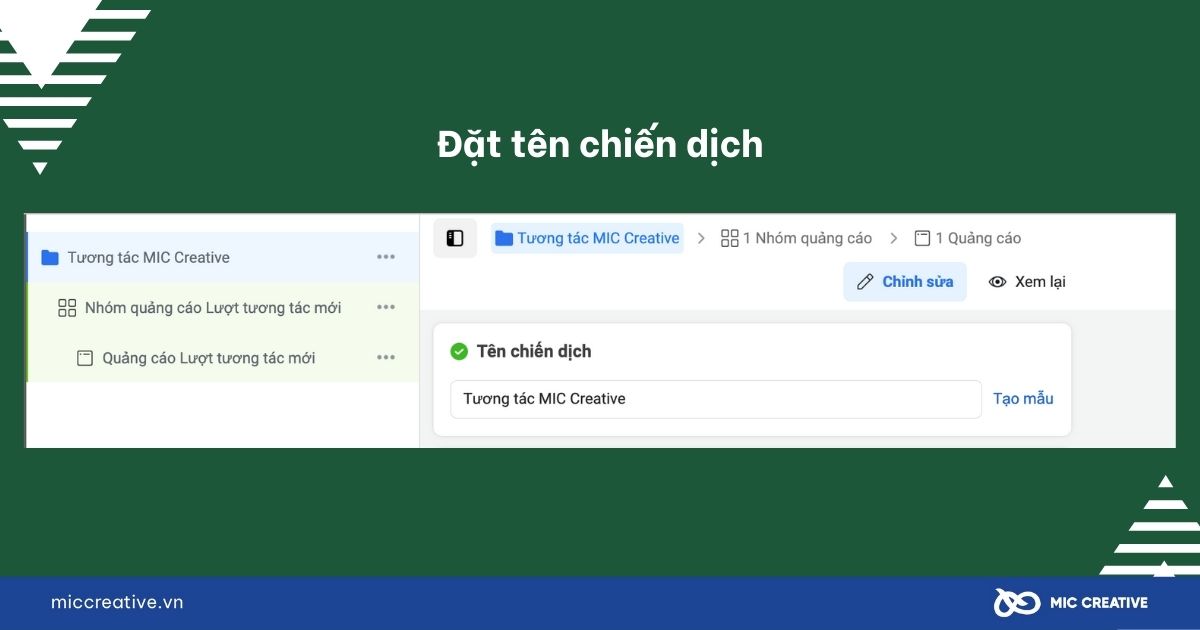
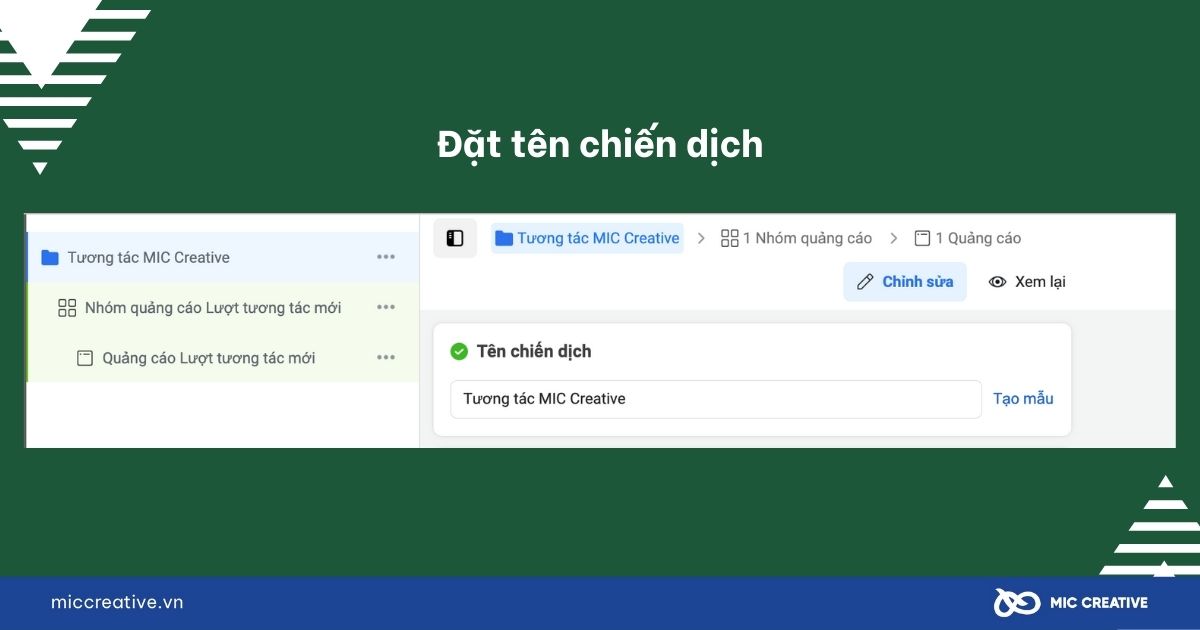
3.5. Khai báo Hạng mục quảng cáo của bạn
Bạn sẽ không cần chọn Hạng mục quảng cáo đặc biệt nếu như lĩnh vực quảng cáo của bạn không nằm trong số sau:
- Tín dụng
- Việc làm
- Nhà ở
- Vấn đề xã hội, bầu cử hoặc chính trị
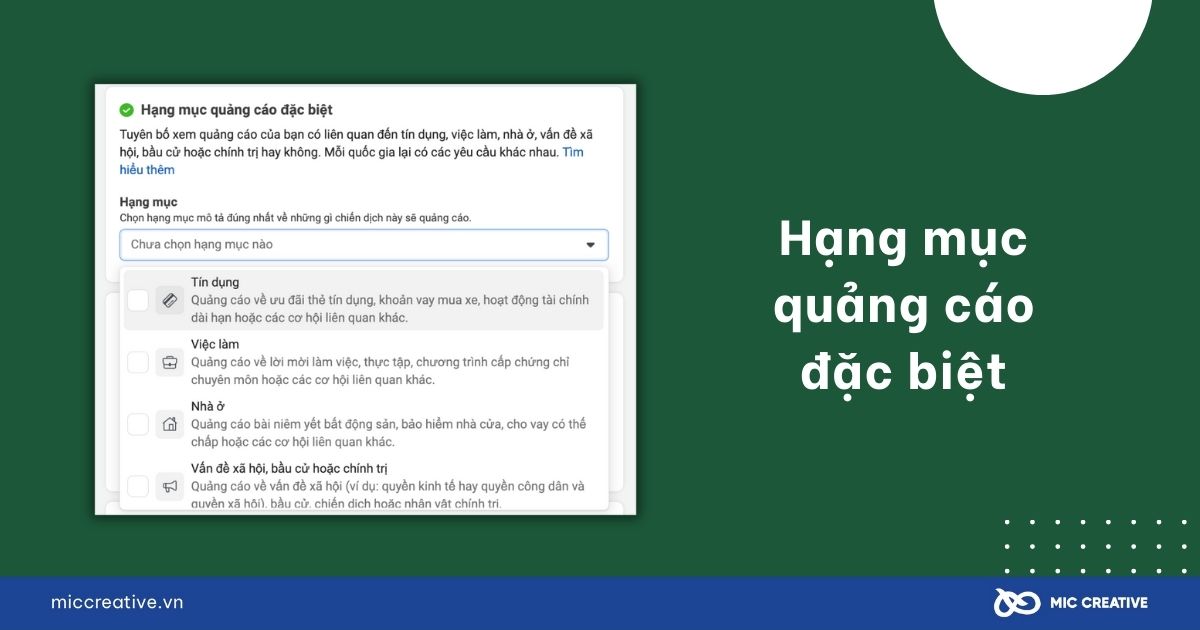
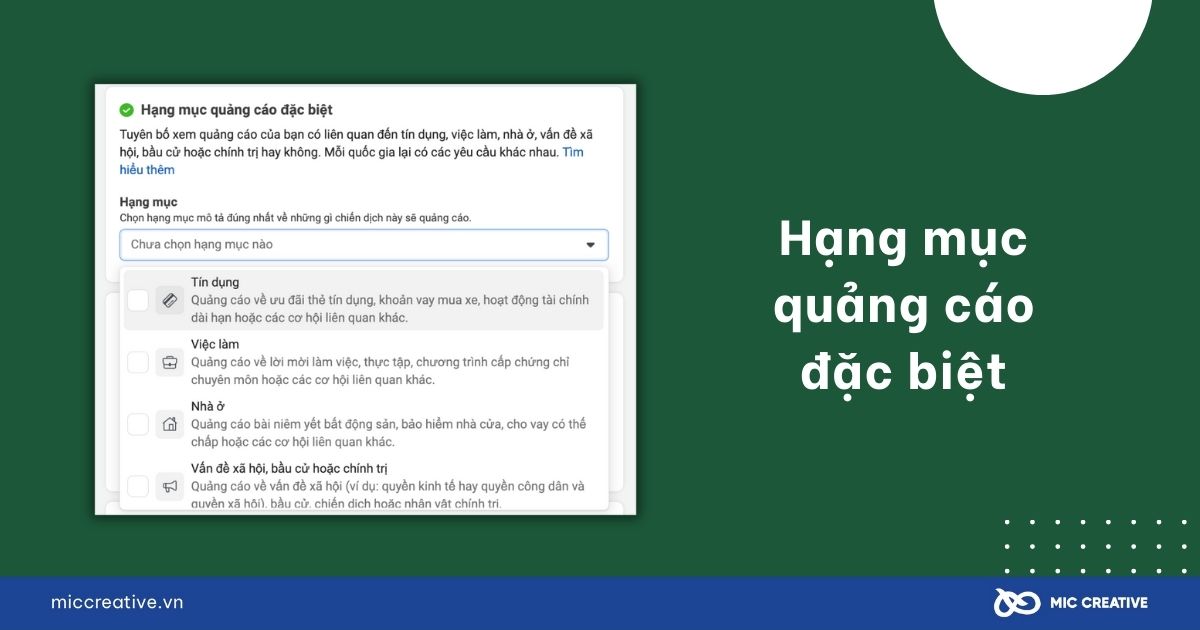
3.6. Chọn A/B Testing
Tính năng thử nghiệm A/B (A/B Testing) cho phép bạn thử các hình ảnh, văn bản, đối tượng hoặc vị trí khác nhau để tối đa hóa hiệu suất quảng cáo của mình. Bạn có thể lựa chọn việc bật tính năng này hay không.
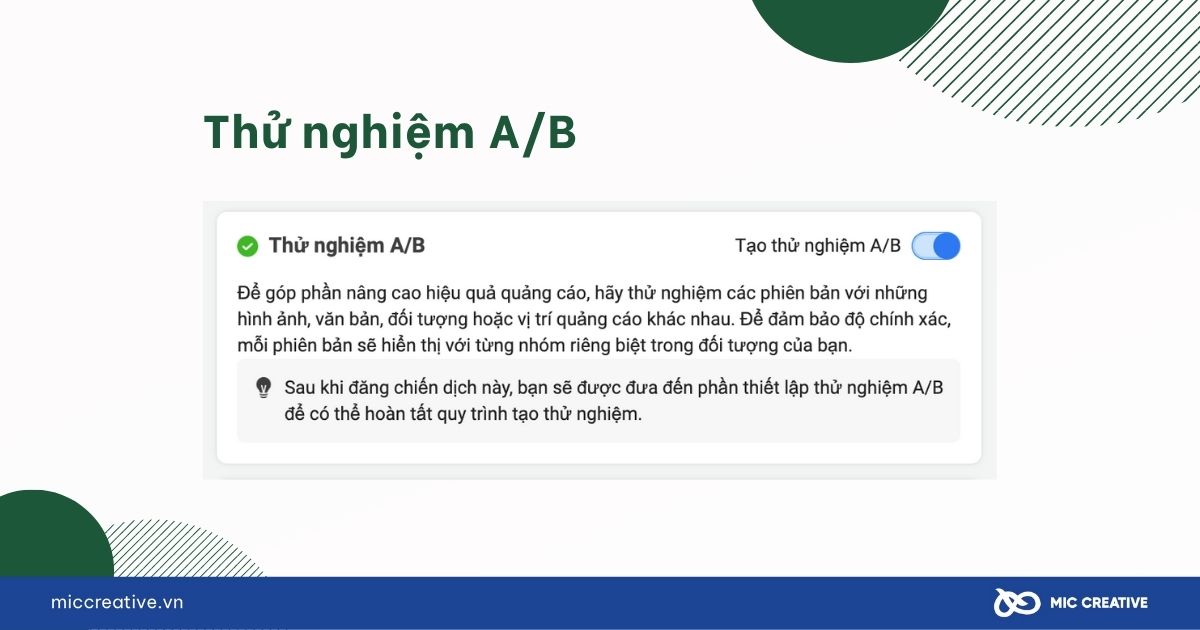
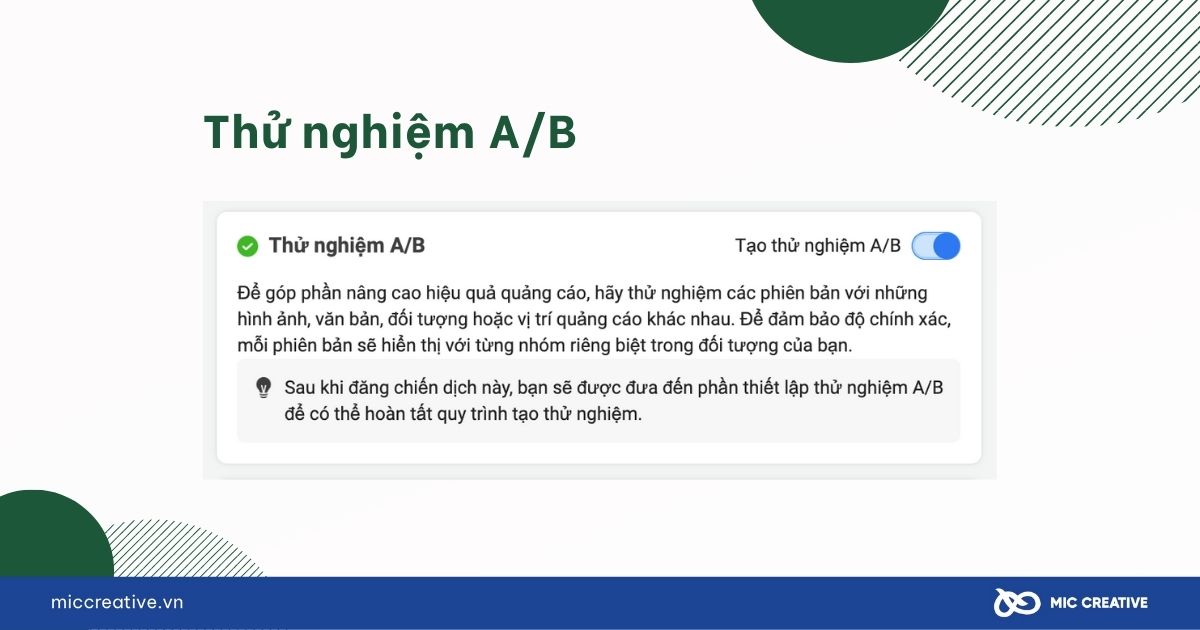
3.7. Bật Ngân sách chiến dịch Advantage
Ngân sách chiến dịch Advantage sẽ phân bổ ngân sách cho các nhóm quảng cáo đang phân phối để thu được nhiều kết quả hơn, tùy thuộc vào lựa chọn mục tiêu hiệu quả và chiến lược giá thầu. Bạn có thể kiểm soát mức chi tiêu cho từng nhóm quảng cáo.
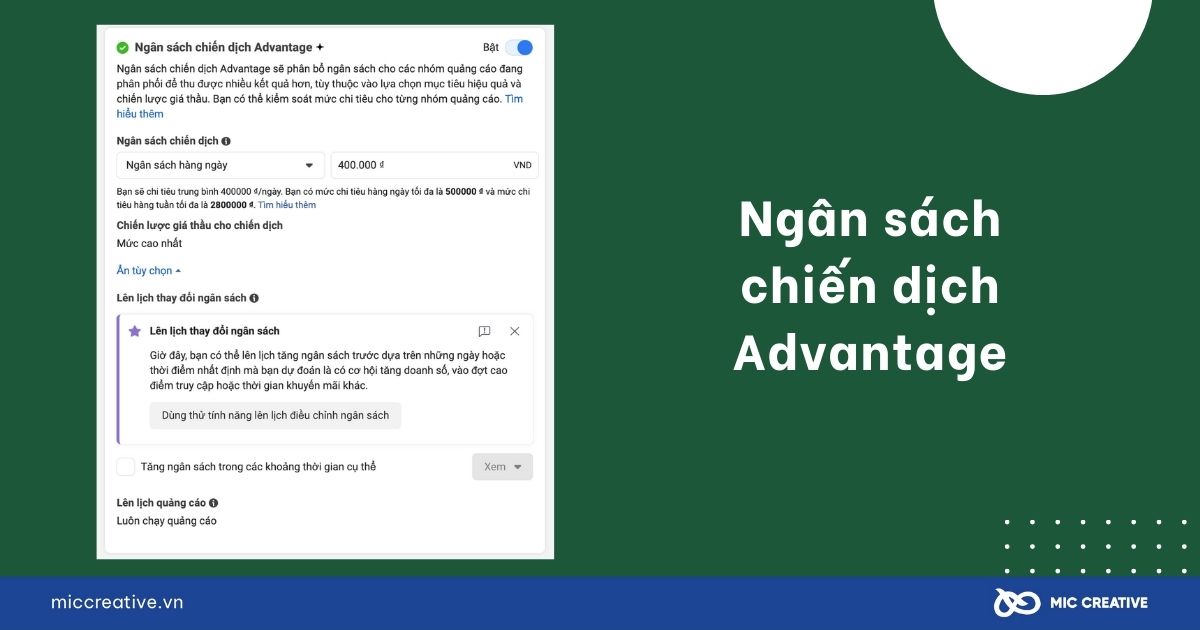
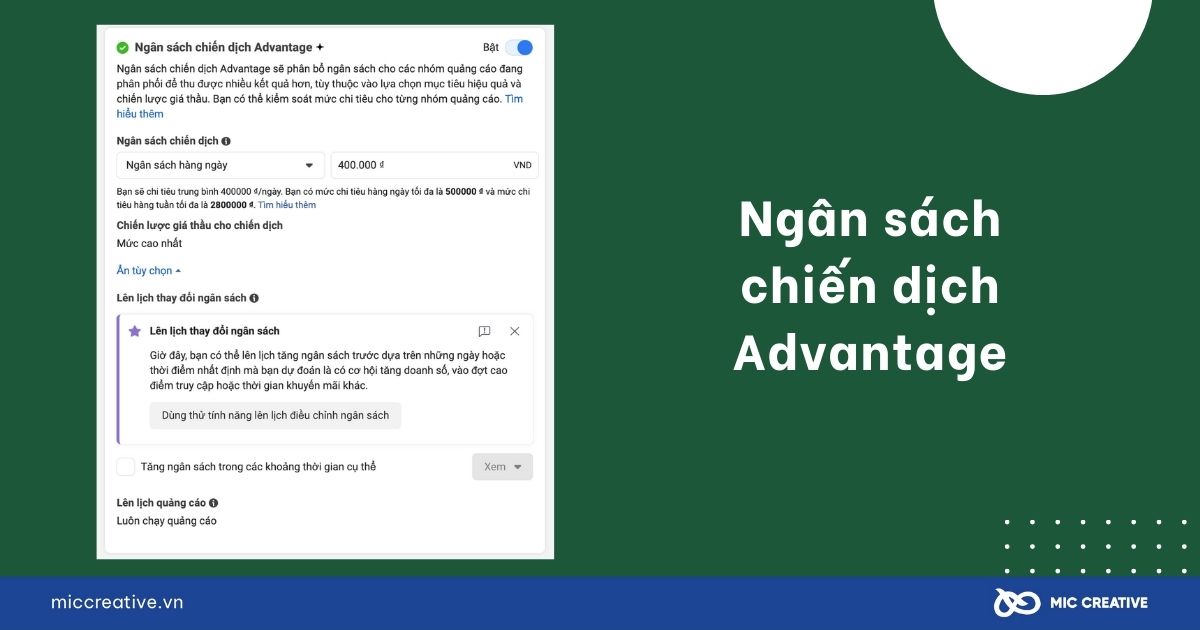
Lưu ý rằng:
– Tính năng này chỉ khả dụng nếu bạn chọn tùy chọn mua Đấu giá.
– Nếu bạn đã bật Ngân sách chiến dịch Advantage và tiến hành đặt ngân sách, bạn sẽ không thấy tùy chọn ngân sách ở mục Ngân sách và lịch chạy ở bước thiết lập chiến dịch sau. Nếu bạn muốn thay đổi số tiền, bạn cần quay trở lại mục Ngân sách chiến dịch Advantage.
3.8. Thiết lập lượt chuyển đổi
Tại bước này, bạn sẽ thiết lập:
- Vị trí chuyển đổi: Bao gồm 6 vị trí chuyển đổi. Hãy chọn vị trí chuyển đổi phù hợp với mục tiêu của bạn.
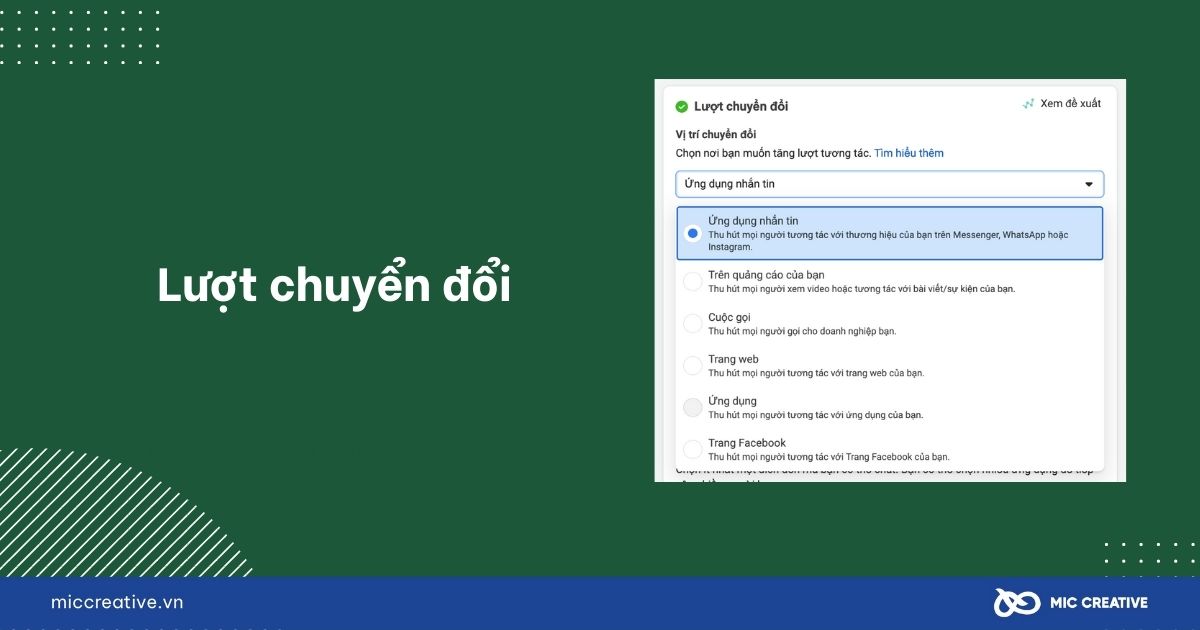
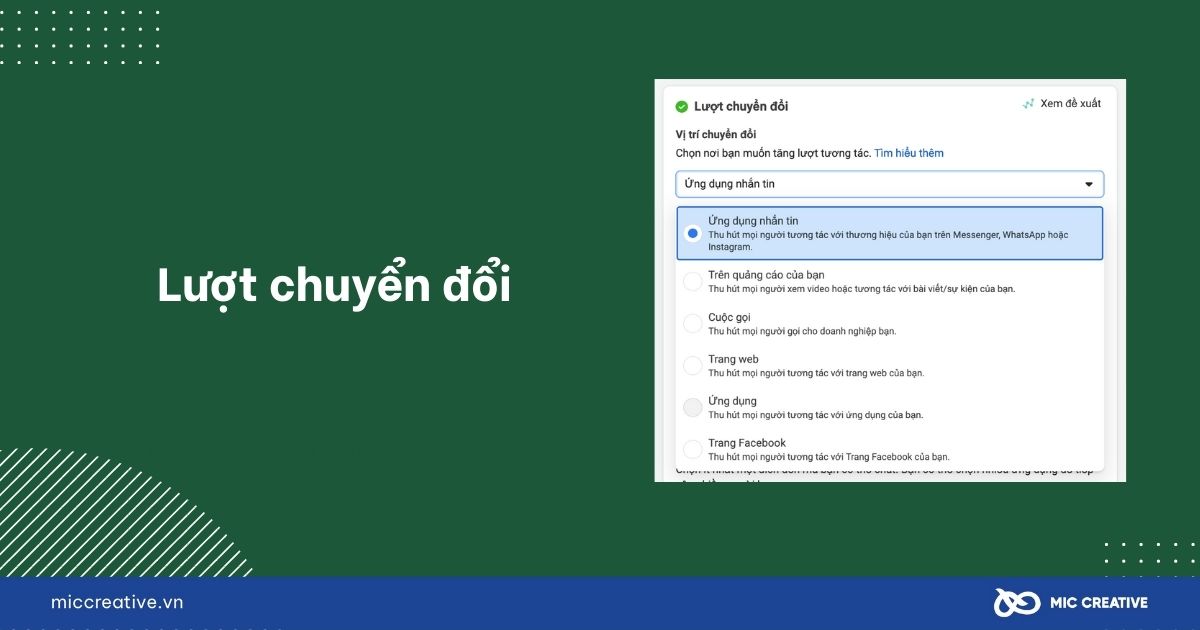
- Loại quảng cáo.
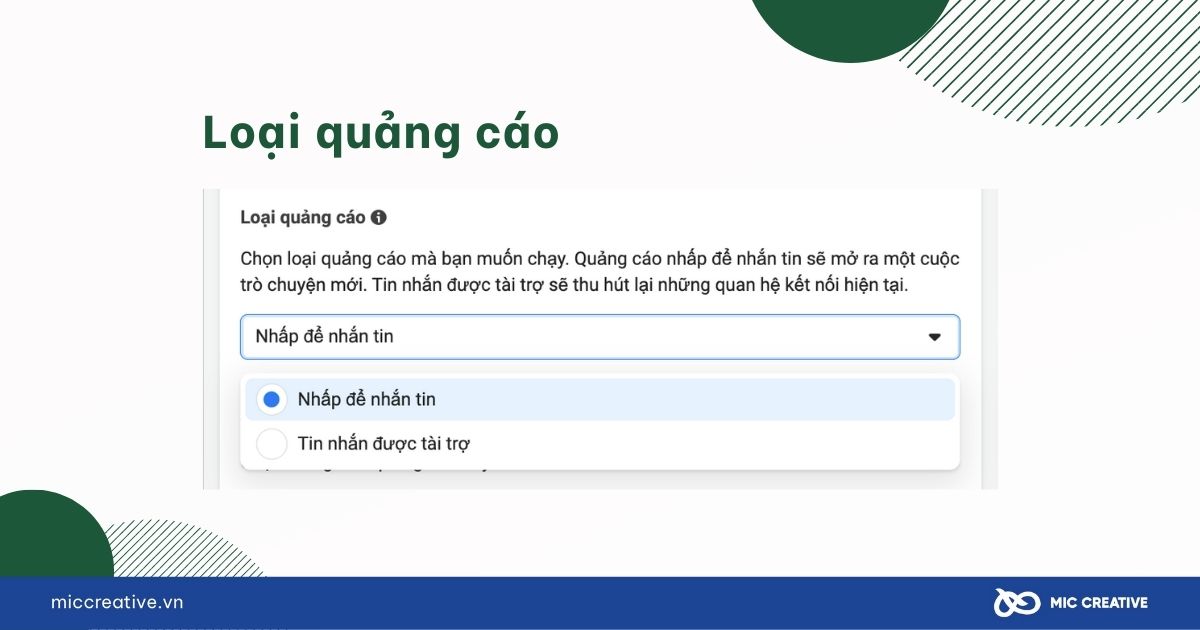
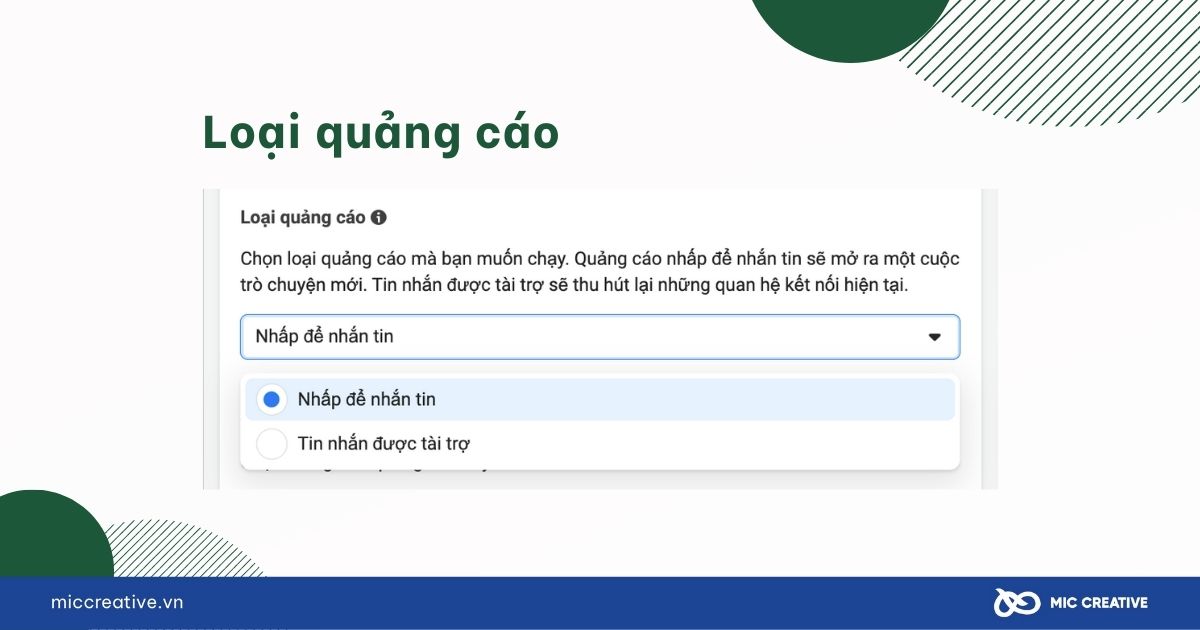
- Trang Facebook được sử dụng để chạy quảng cáo.
- Ứng dụng nhắn tin: Bạn có thể chọn Messenger, Instagram hoặc Whatsapp.
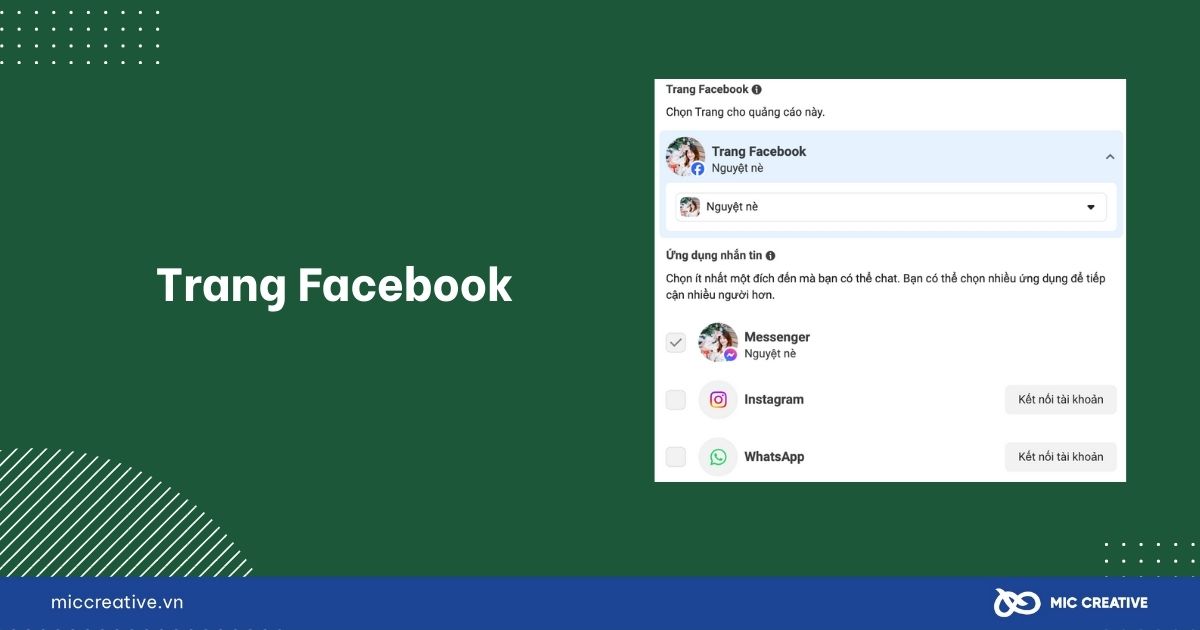
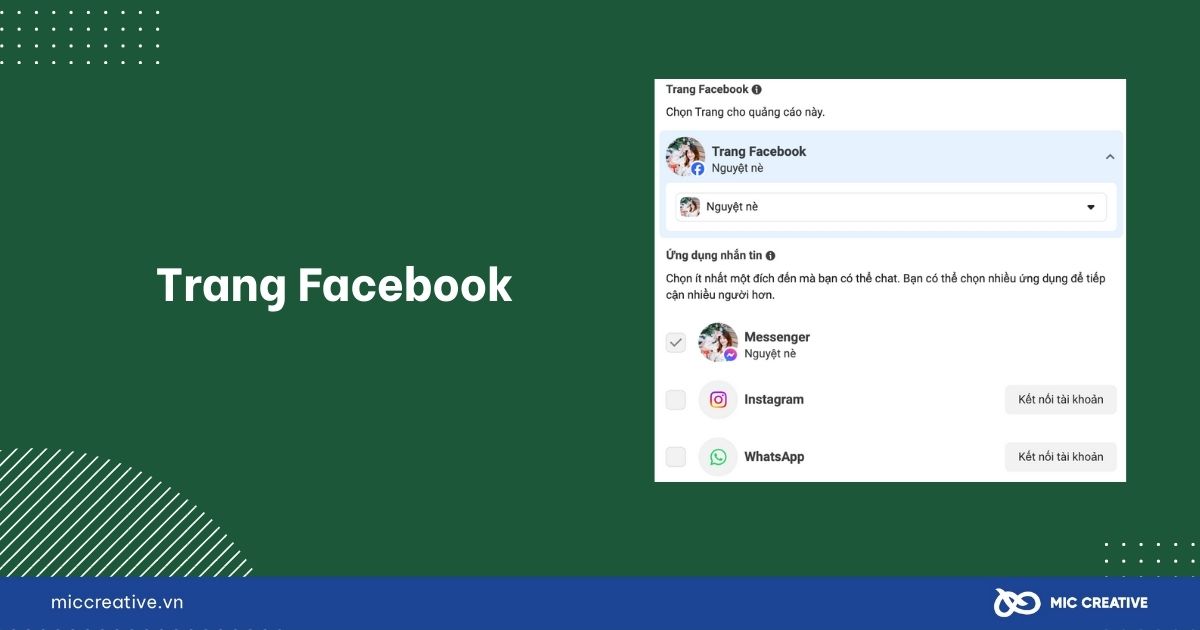
- Mục tiêu hiệu quả: Hãy chọn Thiết lập lượt chuyển đổi và Thiết lập lượt chuyển đổi.
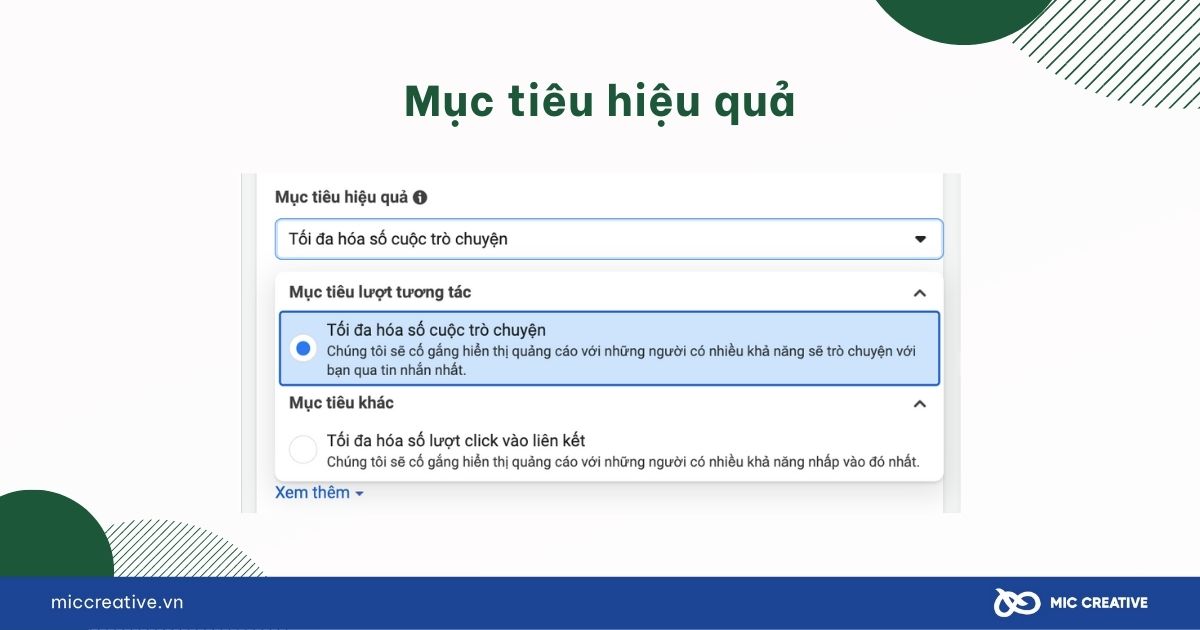
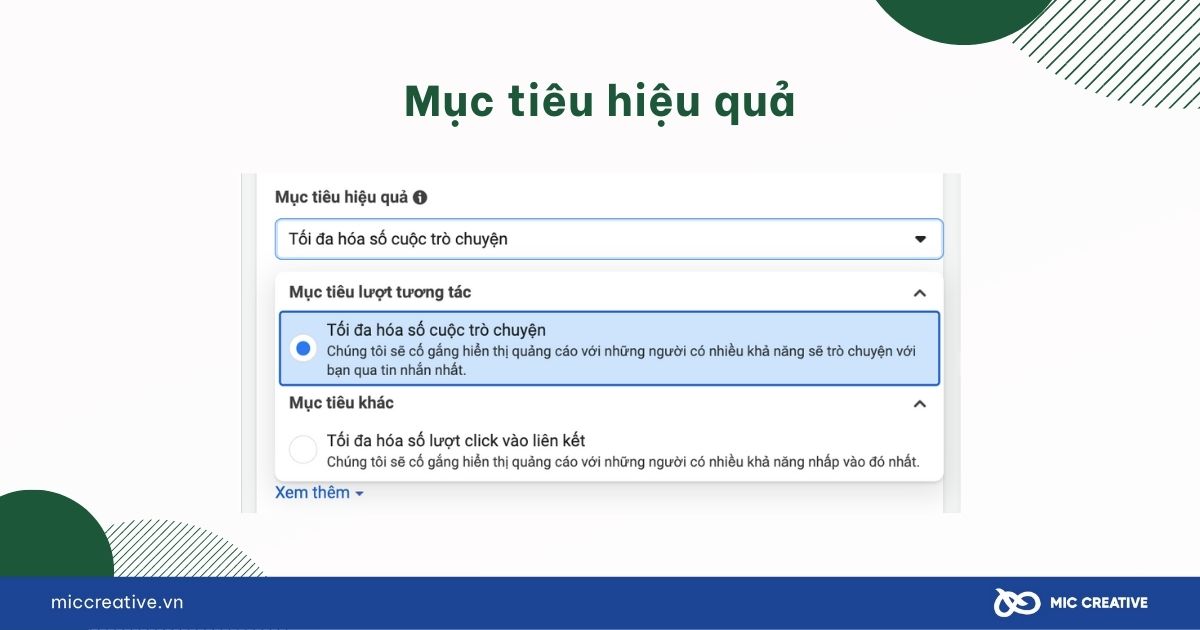
- Mục tiêu chi phí trên mỗi kết quả: Nếu bạn nhập vào số tiền vào mục này, điều đó có nghĩa là Meta sẽ cố gắng chi tiêu toàn bộ ngân sách của bạn để thu được nhiều Kết quả nhất bằng chiến lược giá thầu mức cao nhất.
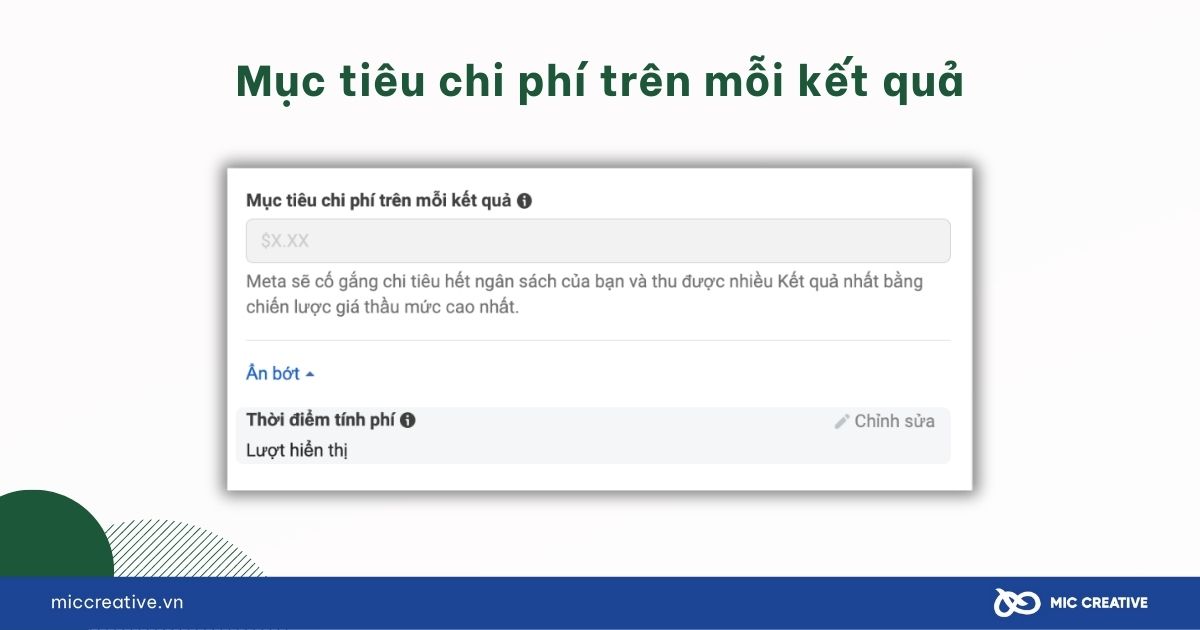
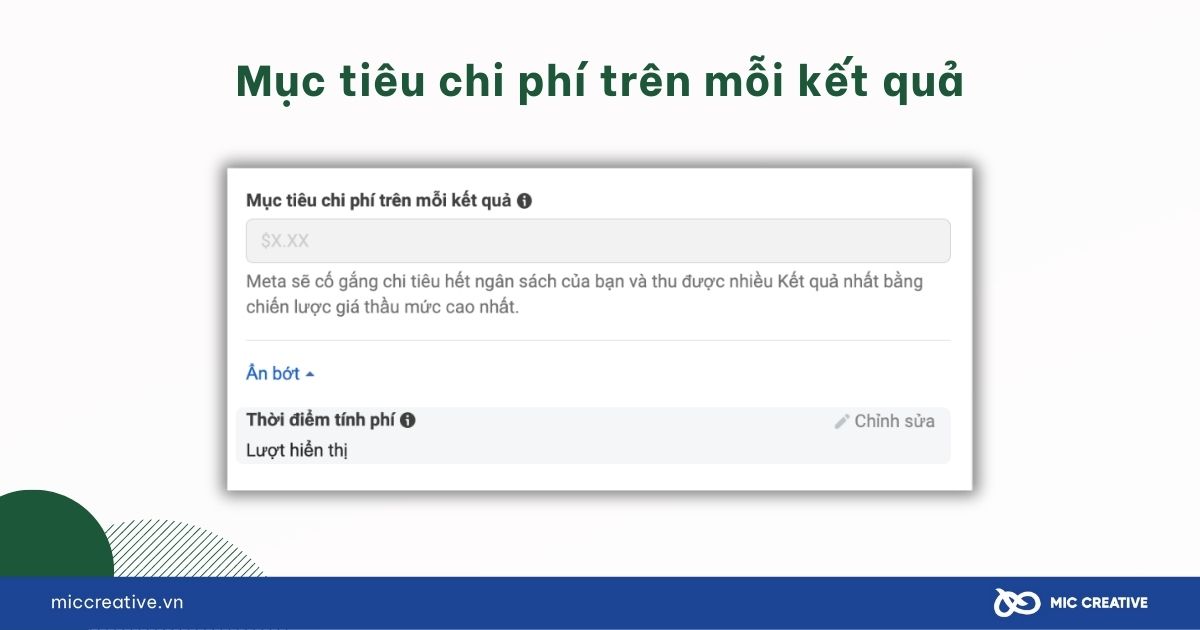
3.9. Thiết lập ngân sách và lịch chạy
Khi bạn đặt ngân sách quảng cáo, hãy nhớ rằng đây là con số thể hiện số tiền tối đa bạn muốn chi tiêu cho quảng cáo của mình. Bạn có thể đặt ngân sách hằng ngày hoặc tổng số tiền chi tiêu cho chiến dịch.
- Ngân sách hàng ngày: Ngân sách hàng ngày đặt ra giới hạn về số tiền bạn chi tiêu mỗi ngày cho quảng cáo của mình. Facebook sẽ sử dụng tiêu chí bạn đã đặt để tìm địa điểm và thời gian phù hợp để hiển thị quảng cáo của bạn cho đối tượng mục tiêu. Khi đạt đến giới hạn ngân sách mỗi ngày, quảng cáo của bạn sẽ ngừng chạy trong ngày. Chu kỳ mới sẽ bắt đầu lại vào ngày hôm sau.
- Ngân sách trọn đời: Ngân sách trọn đời là số tiền tối đa bạn sẽ sử dụng trong toàn bộ thời gian chạy chiến dịch quảng cáo của mình. Bạn sẽ đặt giá thầu và chọn ngày kết thúc, sau đó Facebook sẽ chi tiền dựa trên hiệu suất quảng cáo.
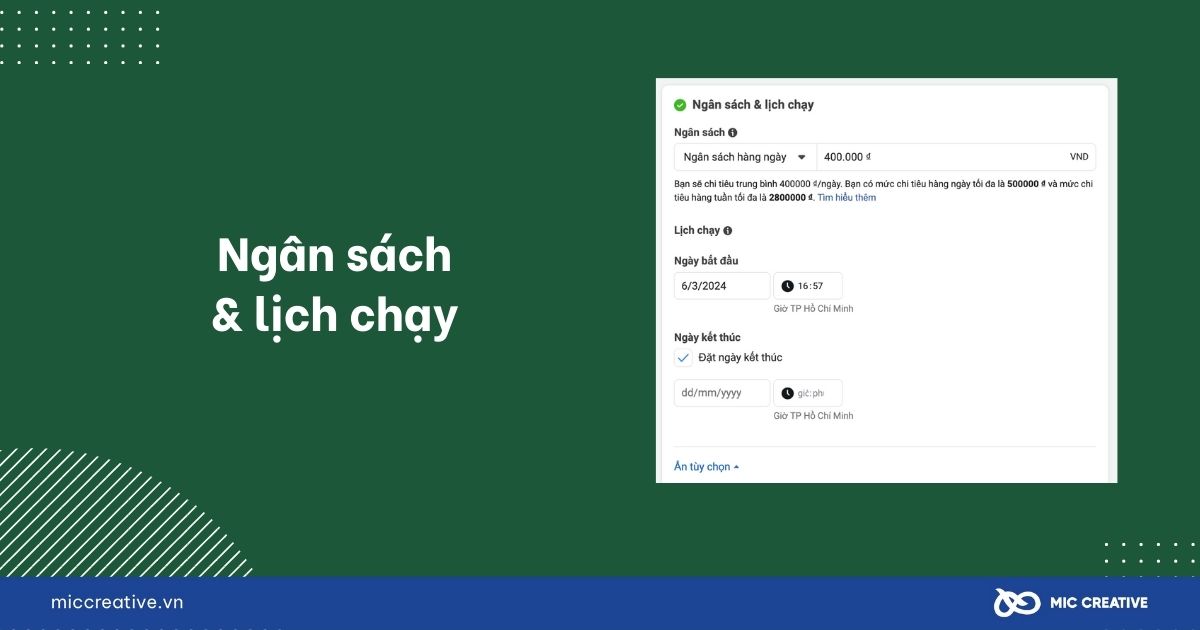
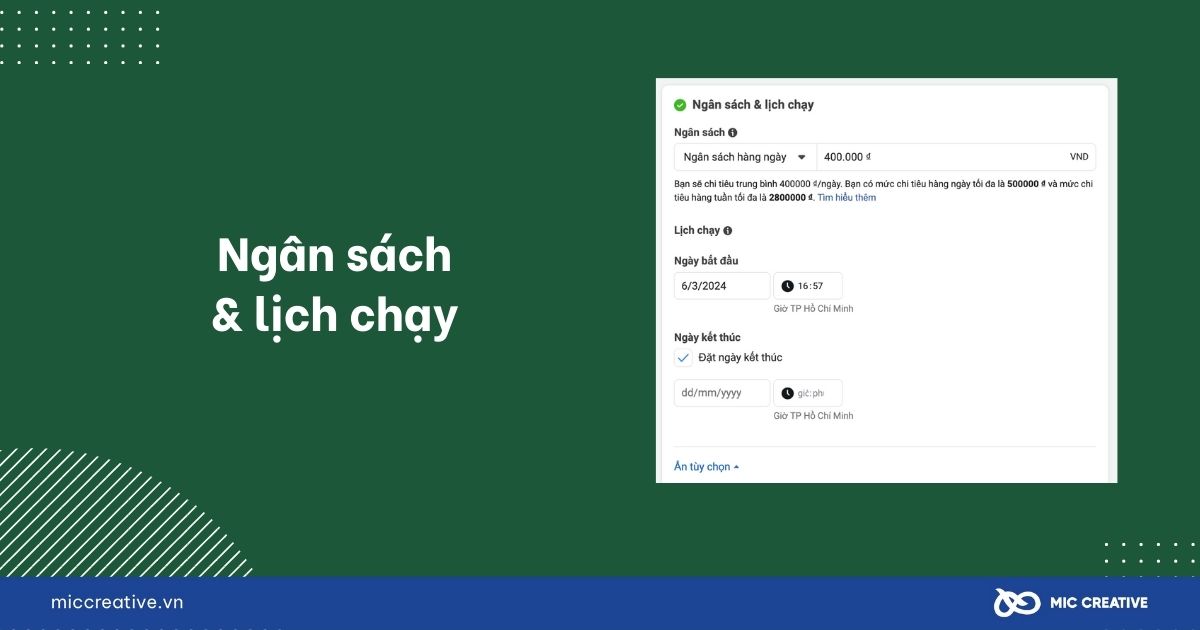
Sau đó, hãy thiết lập lịch chạy cho quảng cáo:
- Với ngân sách hàng ngày: Bạn hãy thiết lập ngày bắt đầu và có thể thiết lập ngày kết thúc hoặc không.
- Với ngân sách trọn đời: Bạn hãy thiết lập ngày bắt đầu và ngày kết thúc.
Khi thiết lập Ngân sách hàng ngày, Facebook còn cung cấp tùy chọn Lên lịch thay đổi ngân sách. Tùy chọn này cho phép bạn tăng ngân sách trong các khoảng thời gian cụ thể. Tuy nhiên, bạn chỉ có thể sử dụng tính năng này nếu không bật Ngân sách chiến dịch Advantage trước đó.
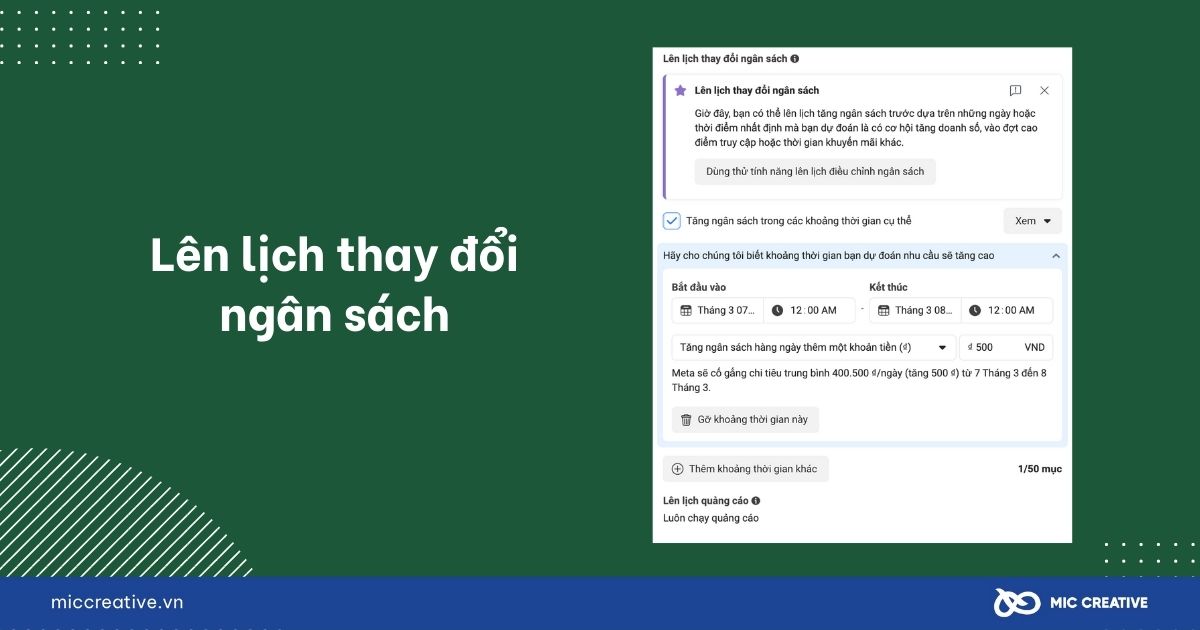
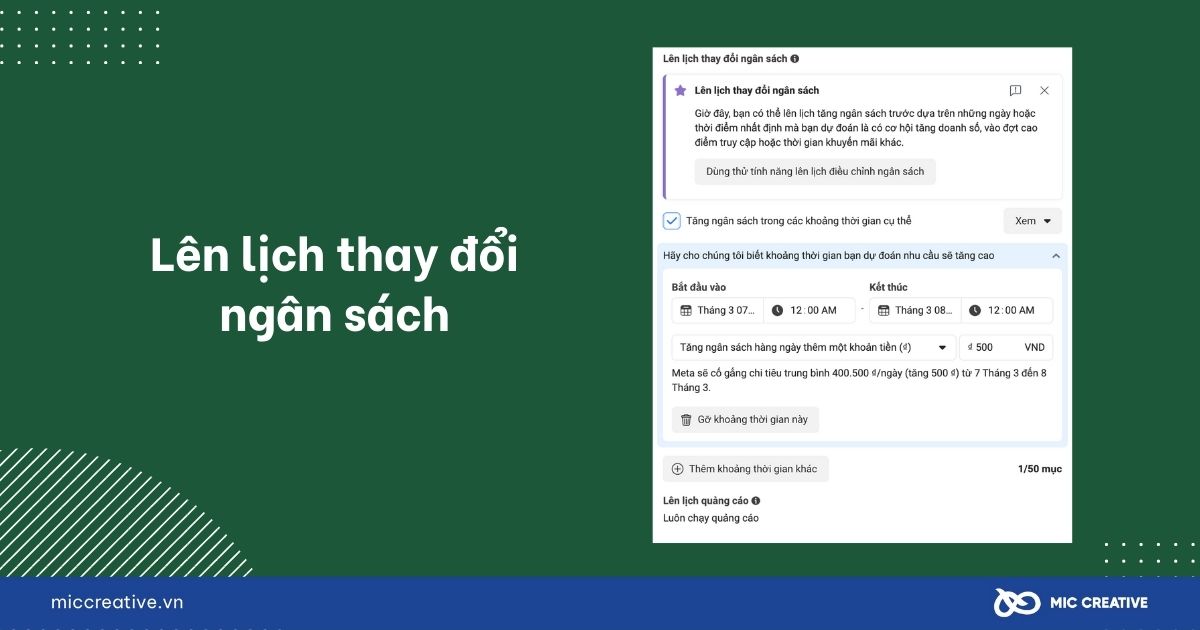
3.10. Thiết lập đối tượng mục tiêu
Trước đây, các nhà quảng cáo có thể ngắm mục tiêu theo nhiều tiêu chí, từ vị trí đến hành vi và sở thích. Tuy nhiên, bây giờ Facebook chỉ cho phép bạn thiết lập ba tùy chọn: vị trí, độ tuổi và ngôn ngữ. Nhưng với tính năng mới Đối tượng Advantage+, bạn có thể thiết lập đối tượng mục tiêu cụ thể hơn.
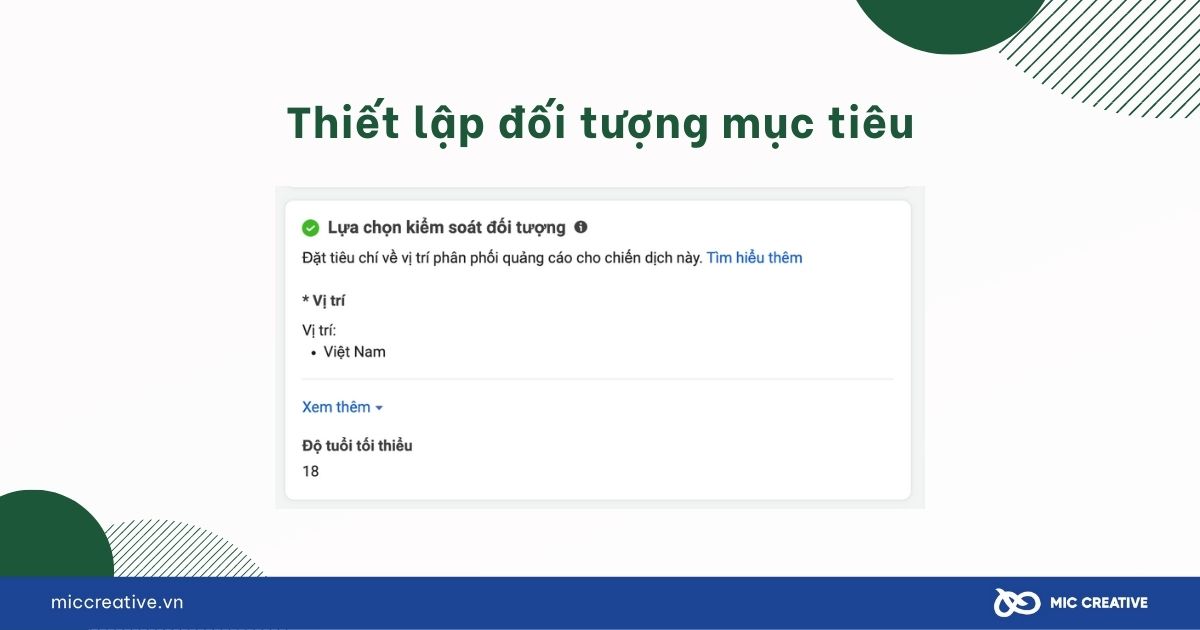
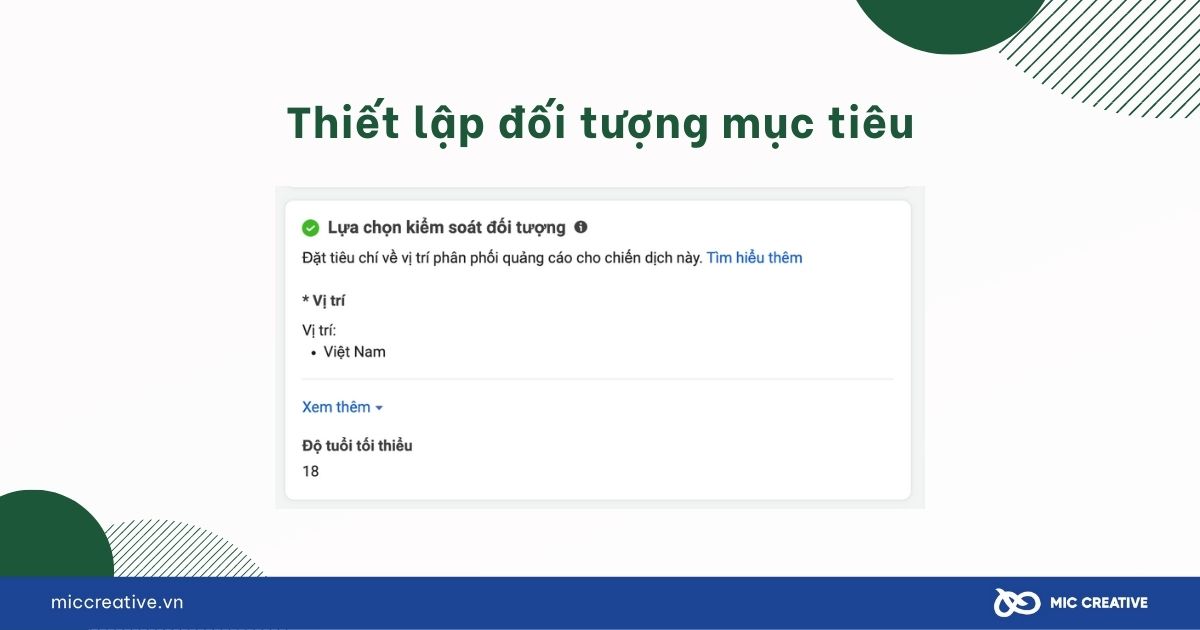
Một tin vui nữa là, nếu bạn là một nhà chạy quảng cáo lâu năm, đối tượng tùy chỉnh của bạn vẫn có sẵn trong trình hướng dẫn tạo quảng cáo và bạn vẫn có thể chuyển về tùy chọn đối tượng ban đầu bằng cách chọn Chuyển sang lựa chọn đối tượng ban đầu.
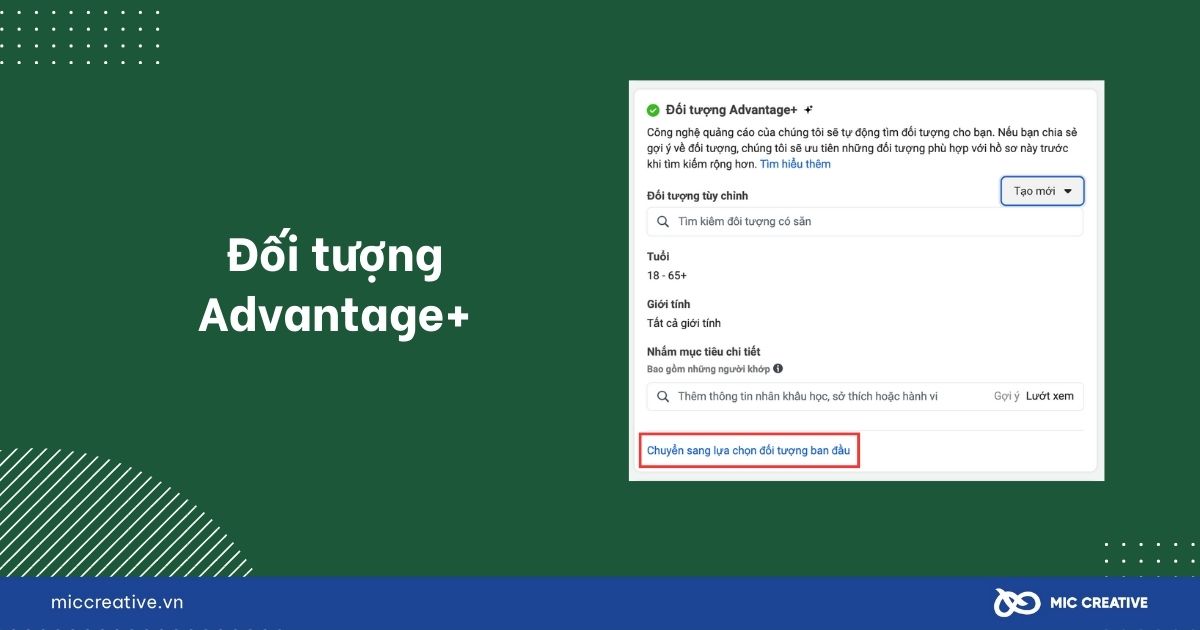
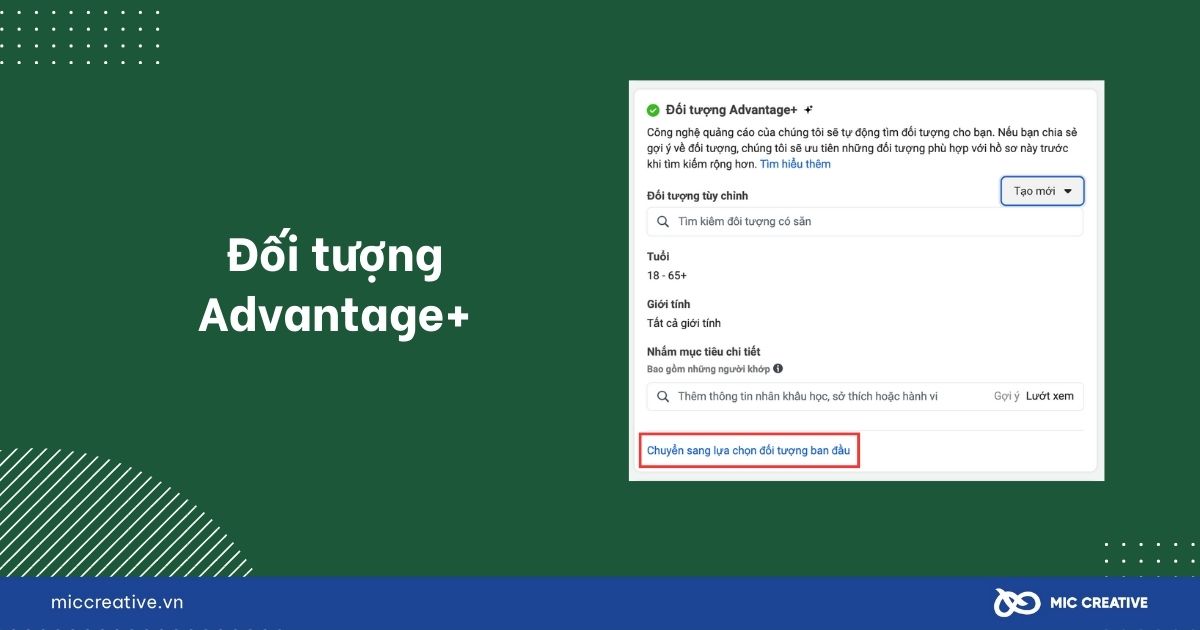
3.11. Chọn vị trí quảng cáo
Vị trí đặt quảng cáo xác định nơi quảng cáo của bạn xuất hiện cho đối tượng mục tiêu. Bạn có thể lựa chọn:
- Vị trí quảng cáo Advantage+: Được hỗ trợ bởi AI để giúp tối đa hóa phạm vi tiếp cận quảng cáo của bạn.
- Vị trí quảng cáo thủ công: Bạn có thể tự chọn nơi quảng cáo. Khi chọn vị trí quảng cáo thủ công, bạn sẽ thấy các mục sau:
- Thiết bị: Bạn có thể chọn Tất cả thiết bị, hoặc Di động, hoặc Máy tính.
- Nền tảng: Bạn có thể chọn 1 hoặc nhiều nền tảng cùng lúc, bao gồm: Facebook, Instagram, Audience Network, Messenger.
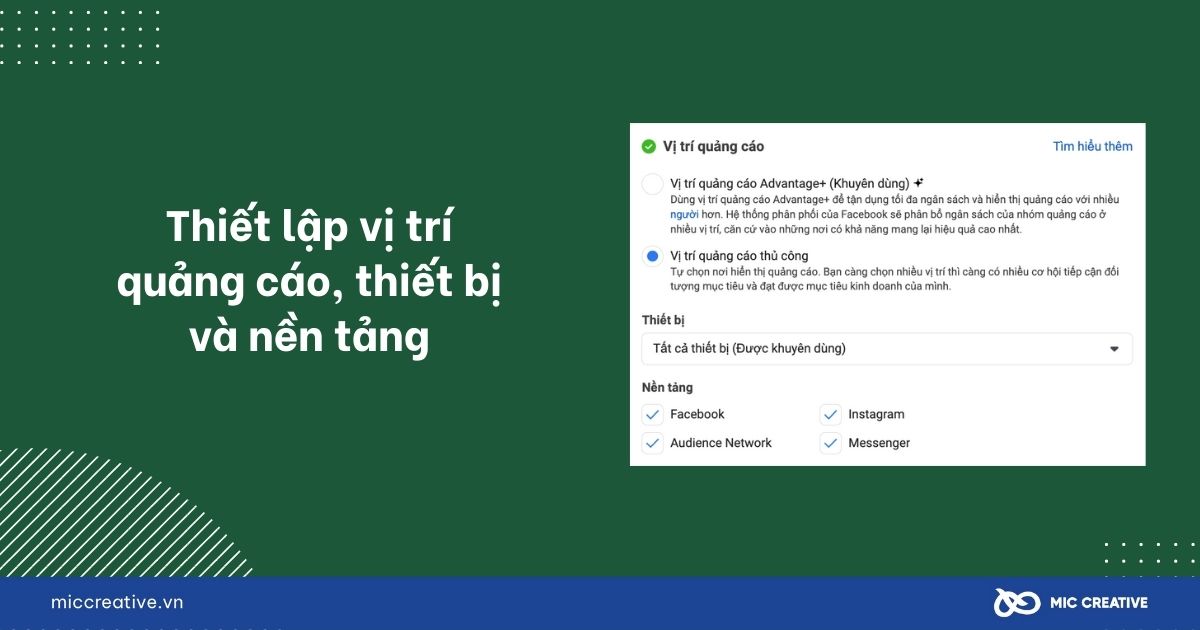
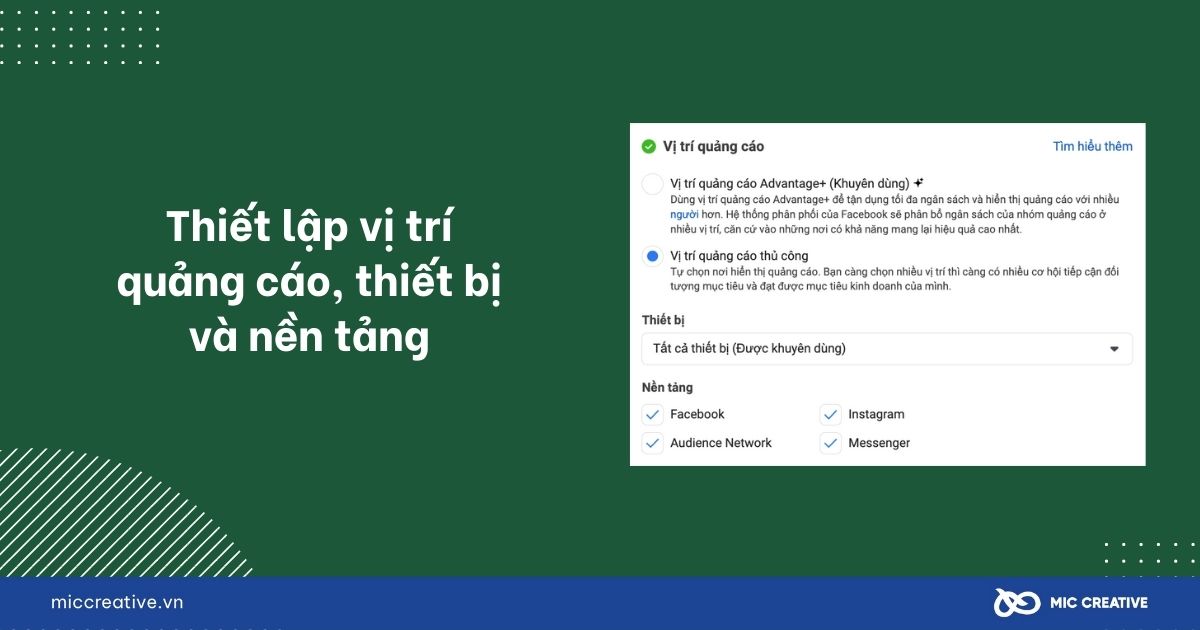
- Vị trí quảng cáo: Bạn có thể chọn 1 hoặc nhiều vị trí quảng cáo, bao gồm: Bảng feed, Tin và Reels, Quảng cáo trong luồng cho video và thước phim, Kết quả tìm kiếm, Tin nhắn, Ứng dụng và trang web. Bạn có thể hiểu rõ hơn về các vị trí quảng cáo tại đây.
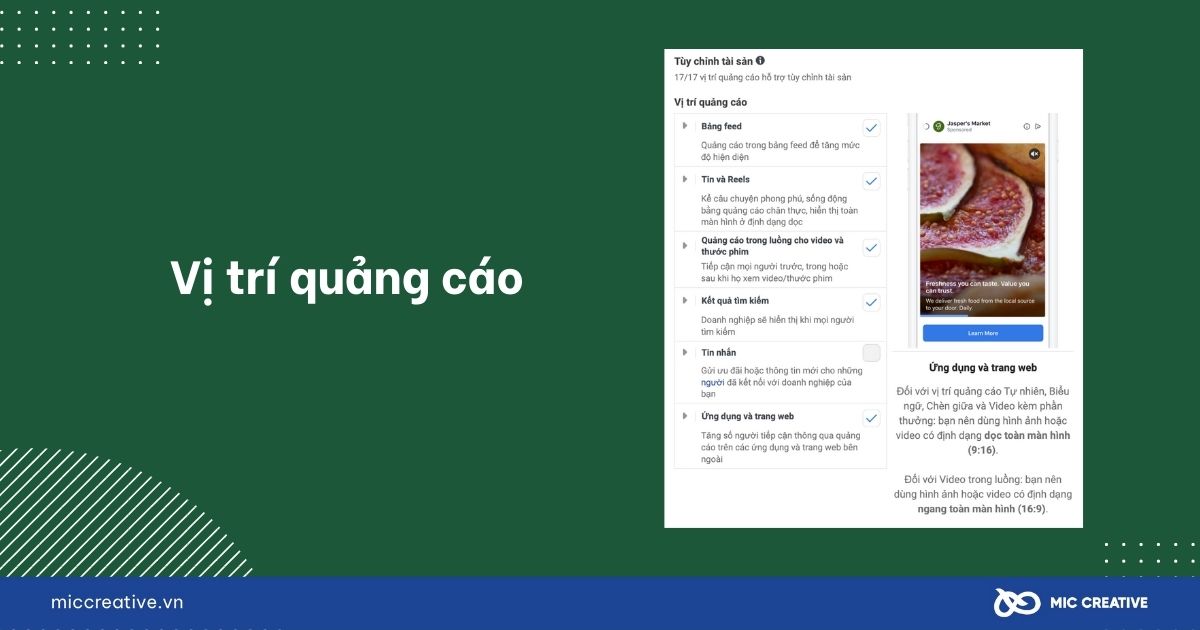
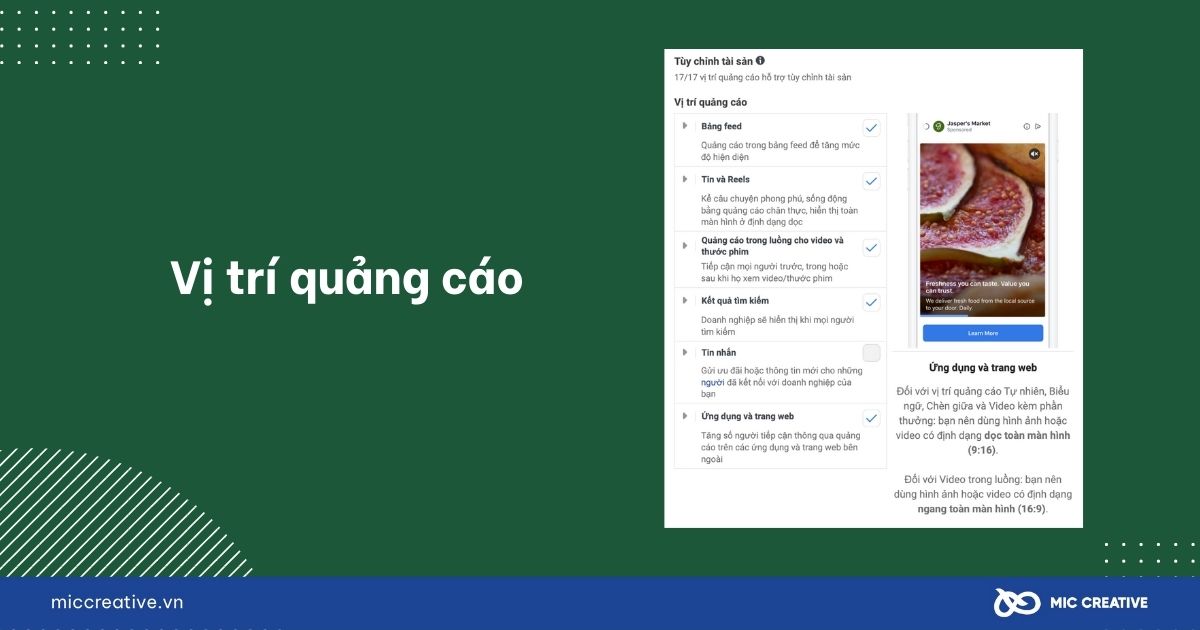
Ngoài ra, bạn còn thể thiết lập các tùy chọn về Thiết bị di động & hệ điều hành cụ thể và Bộ lọc danh sách cung ứng.
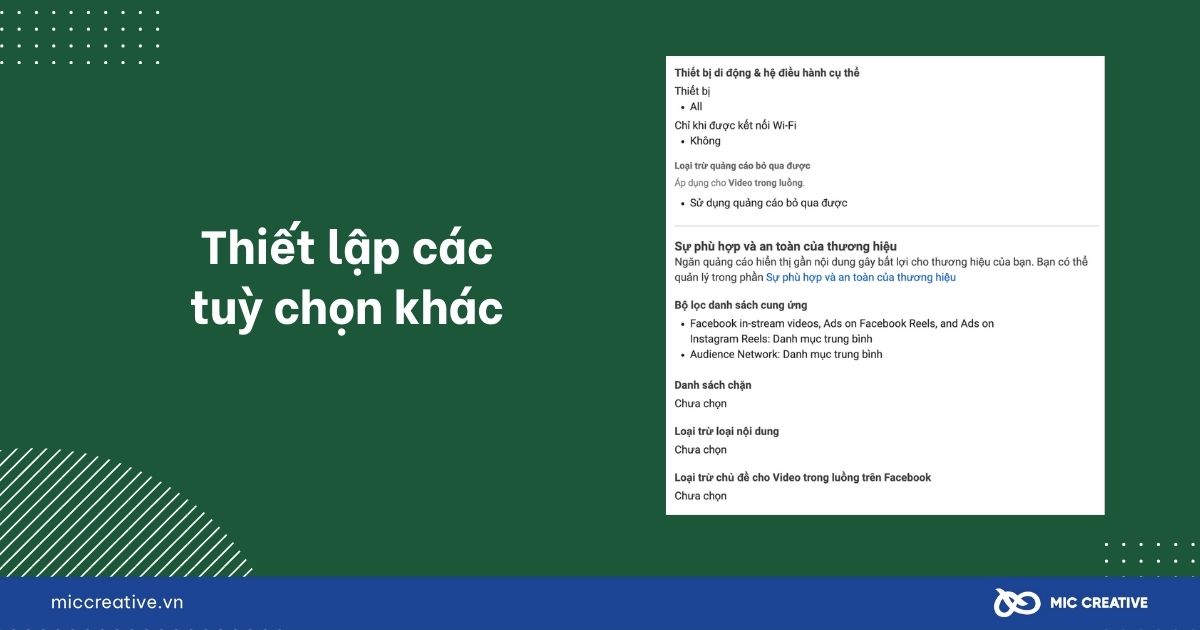
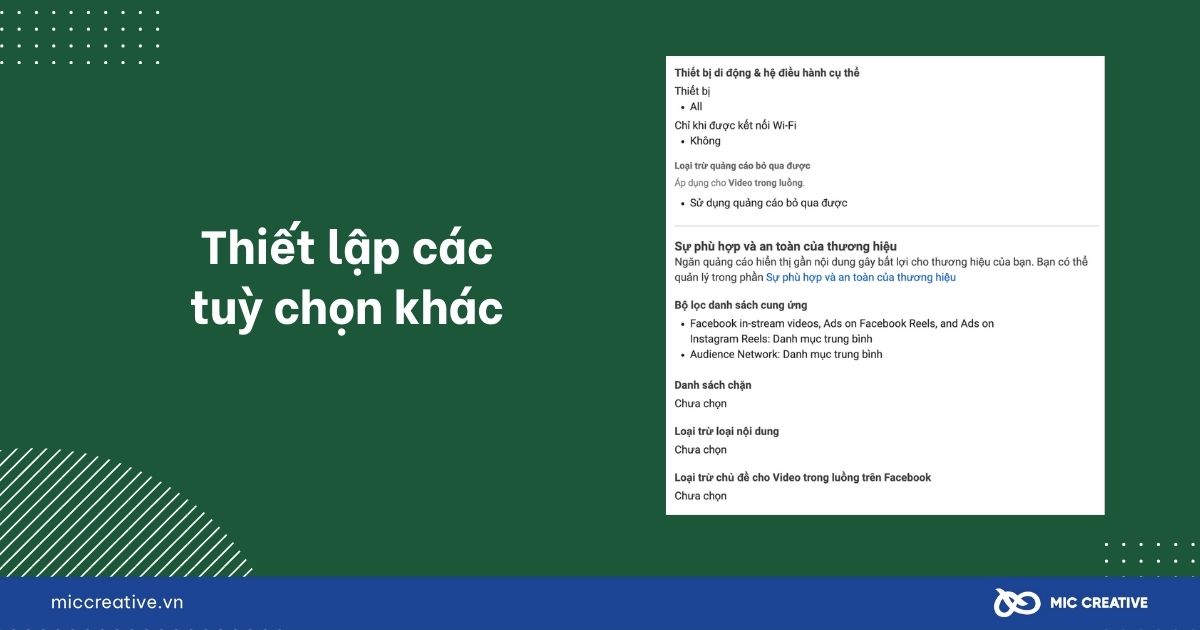
3.12. Chọn định dạng quảng cáo
Trong phần Thiết lập quảng cáo, bạn có thể chọn:
- Tạo quảng cáo mới.
- Sử dụng bài viết sẵn có.
- Dùng mẫu mô phỏng trên Creative Hub.


Sau đó, hãy chọn cấu trúc quảng cáo bạn muốn, bao gồm:
- Một hình ảnh / video: Một hình ảnh / video hoặc một bản trình chiếu có nhiều hình ảnh.
- Quay vòng: Từ 2 hình ảnh / video có thể cuộn trở lên.
3.13. Thiết lập nội dung quảng cáo
Bây giờ, hãy chọn file phương tiện và văn bản cho quảng cáo. Hãy viết những dòng quảng cáo thật ấn tượng cho văn bản chính, tiêu đề và mô tả để thu hút khách hàng tiềm năng. Bên cạnh đó, đừng quên lựa chọn nút kêu gọi hành động thích hợp.
Nếu như ở bước thiết lập trước bạn đã chọn Sử dụng bài viết có sẵn, thì ở bước này bạn hãy nhấp vào nút Chọn bài viết, sau đó chọn bài đăng mà bạn muốn quảng cáo là xong.
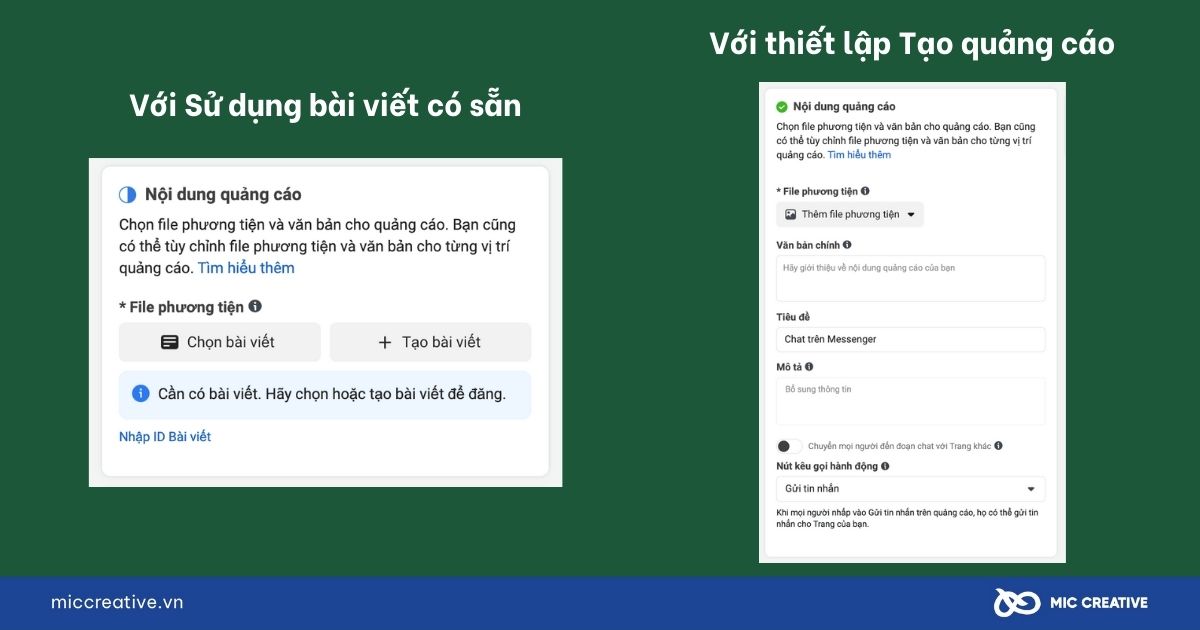
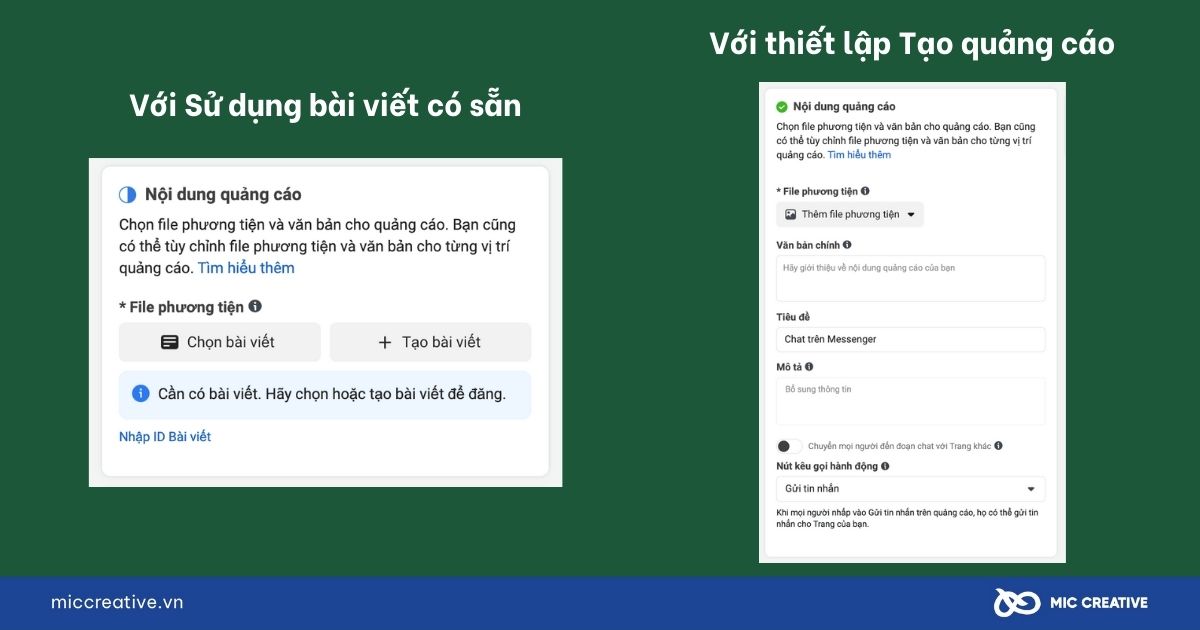
3.14. Thiết lập Mẫu tin nhắn
Bây giờ, hãy chọn mẫu để bắt đầu chat sau khi mọi người nhấn vào quảng cáo của bạn. Bạn có thể lựa chọn một trong các hình thức sau:
- Bắt đầu cuộc trò chuyện
- Chat tự động
- Ứng dụng của đối tác
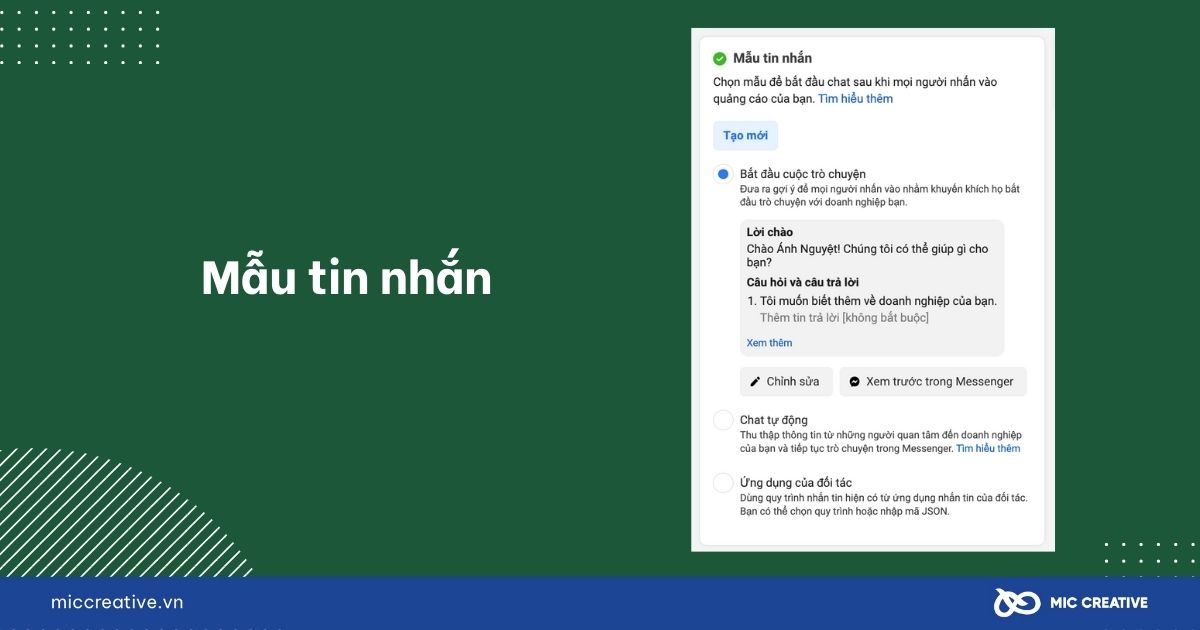
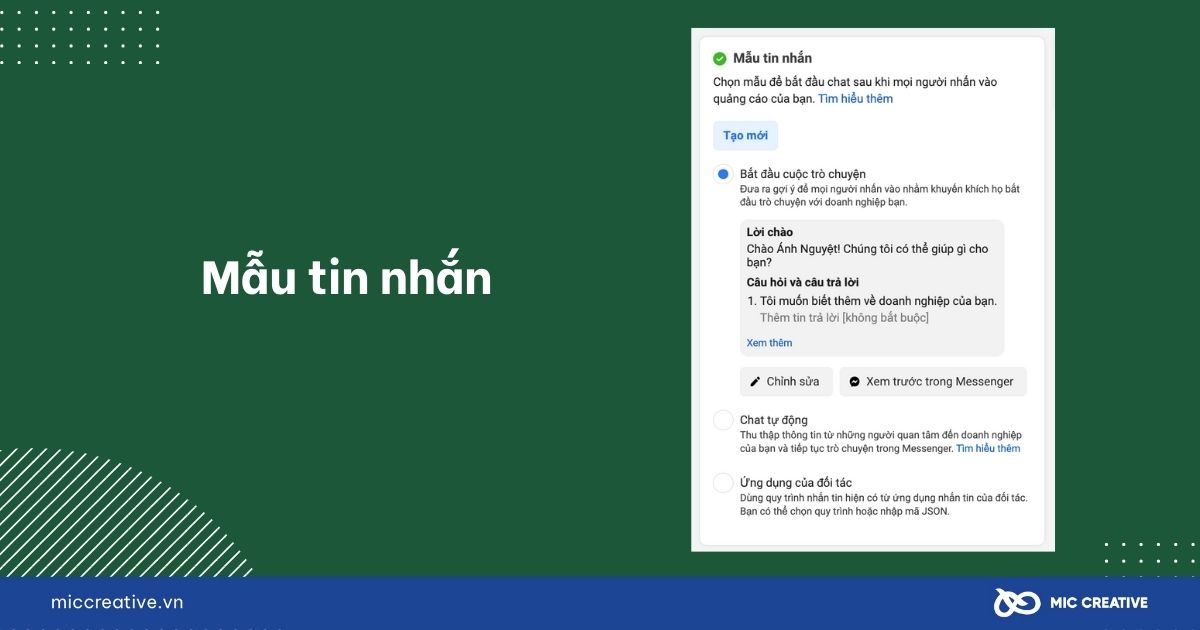
3.15. Xuất bản quảng cáo
Bước cuối cùng trong bí kíp xây dựng chiến dịch quảng cáo Facebook hiệu quả đó chính là xuất bản quảng cáo. Bạn chỉ cần bấm vào nút Đăng, sau đó chờ quảng cáo được xét duyệt. Facebook cần xét duyệt quảng cáo của bạn để đảm bảo rằng quảng cáo phù hợp với thông số kỹ thuật của nền tảng và không vi phạm nguyên tắc cộng đồng.
Thông thường, quảng cáo sẽ được Facebook xét duyệt trong khoảng 24 giờ, bắt đầu từ thời điểm bạn bấm nút Đăng. Quảng cáo của bạn có thể được xét duyệt nhanh hơn trong vòng 1 tiếng hoặc 24 tiếng.
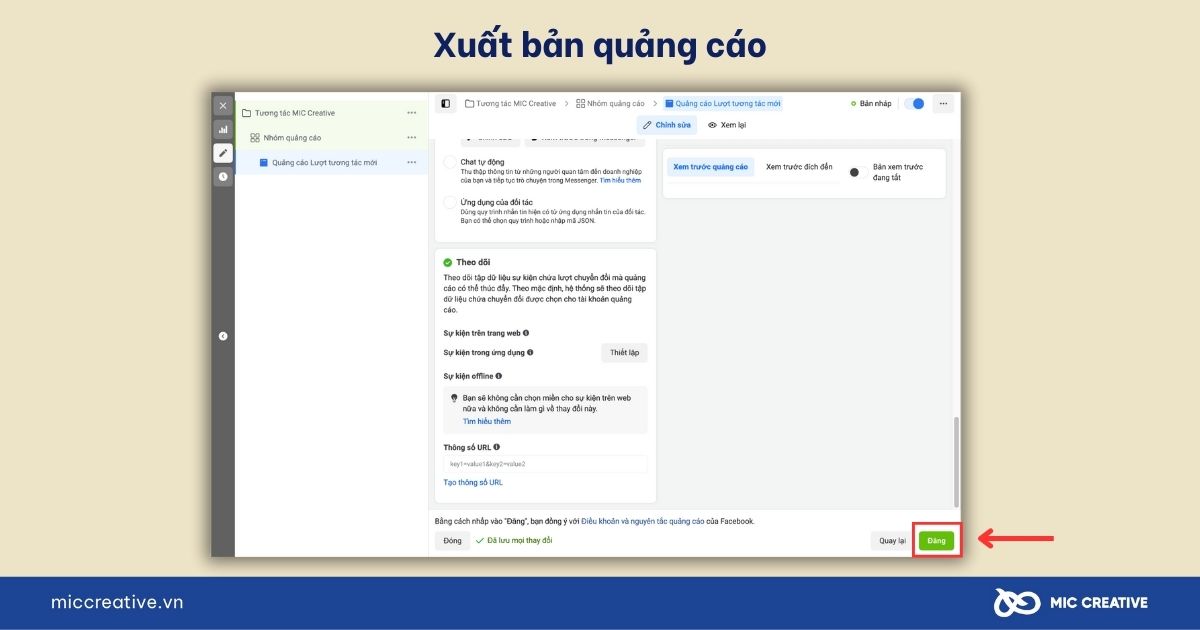
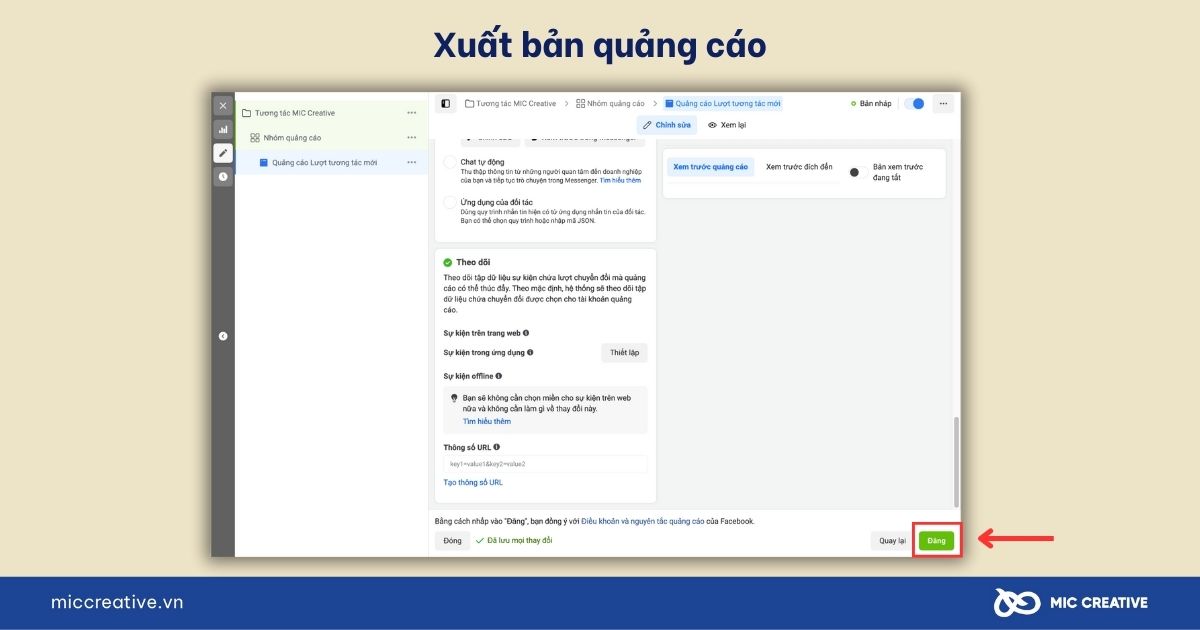
4. Một số lỗi thường gặp khiến chiến dịch quảng cáo Facebook không hiệu quả
MIC Creative sẽ chỉ ra một số lỗi thường gặp khi chạy quảng cáo Facebook để giúp bạn đảm bảo chiến dịch quảng cáo Facebook hiệu quả và thành công:
- Xác định sai đối tượng mục tiêu
- Viết tiêu đề kém hấp dẫn
- Sử dụng hình ảnh, Video nhàm chán
- Sử dụng ngôn ngữ khó hiểu
- Không sử dụng minh chứng thực tế trong quảng cáo
- Không kết hợp quảng cáo trên Facebook với Website
- Thiếu nút kêu gọi hành động
- Không chạy thử nghiệm A/B
5. Kết luận
Qua bài viết trên, chúng tôi đã chia sẻ cho bạn bí kíp xây dựng chiến dịch quảng cáo Facebook hiệu quả. Hy vọng những thông tin hữu ích trên đây sẽ giúp bạn xây dựng được chiến dịch quảng cáo Facebook hiệu quả, giúp doanh nghiệp của bạn đạt được mục tiêu của mình.
Nếu bạn đang có nhu cầu sử dụng dịch vụ quảng cáo Facebook Ads, hãy liên hệ ngay với MIC Creative để được tư vấn giải pháp tối ưu nhất. Chúng tôi tự tin là đối tác Marketing nắm bắt thị trường, thấu hiểu khách hàng, thành thạo công cụ và luôn luôn sáng tạo.
MIC CREATIVE – Your Success, Our Future
- Hotline: 024.8881.6868
- Email: contact@miccreative.vn
- Fanpage: MIC Creative – Truyền thông và Quảng cáo
- Địa chỉ: Tầng 5, 357-359 Nguyễn Khang, Yên Hòa, Cầu Giấy, Hà Nội